Sony VGN-FW series User Manual
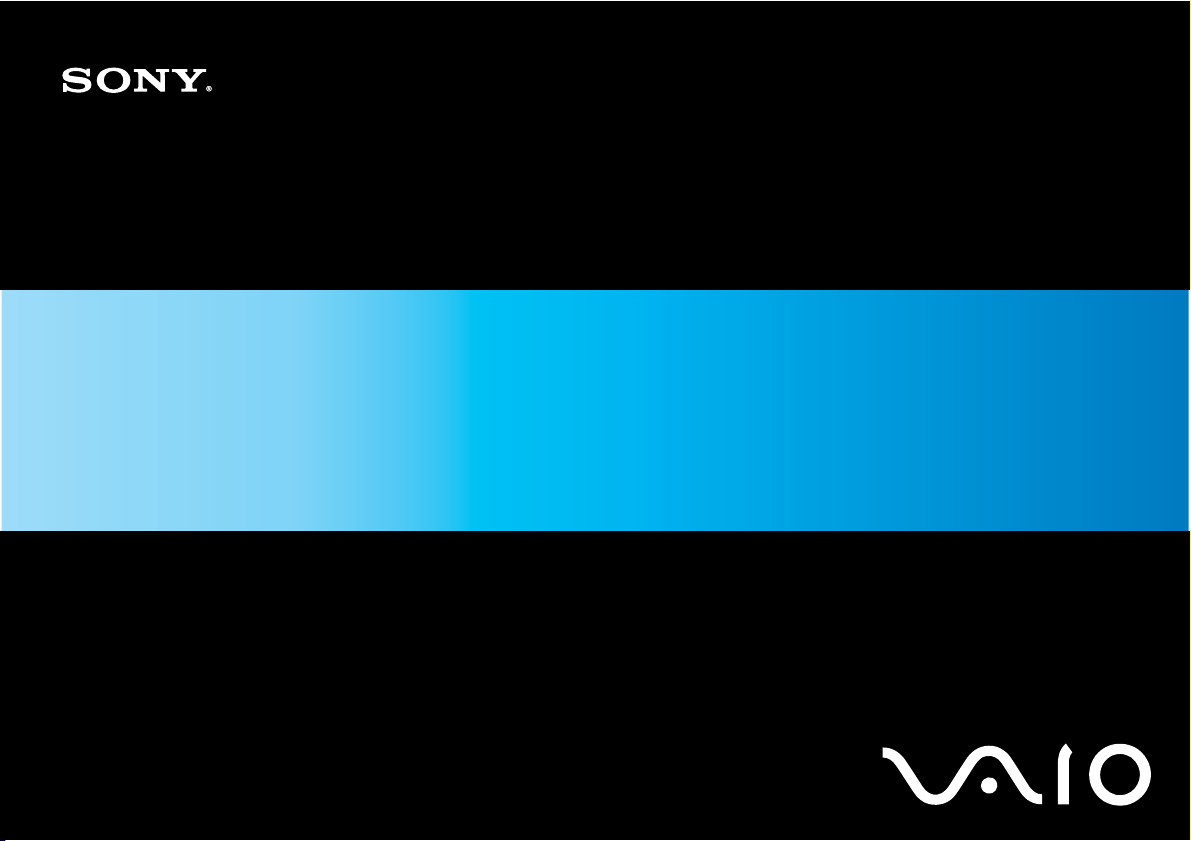
Guide de l'utilisateur
Ordinateur personnel
Série VGN-FW
N
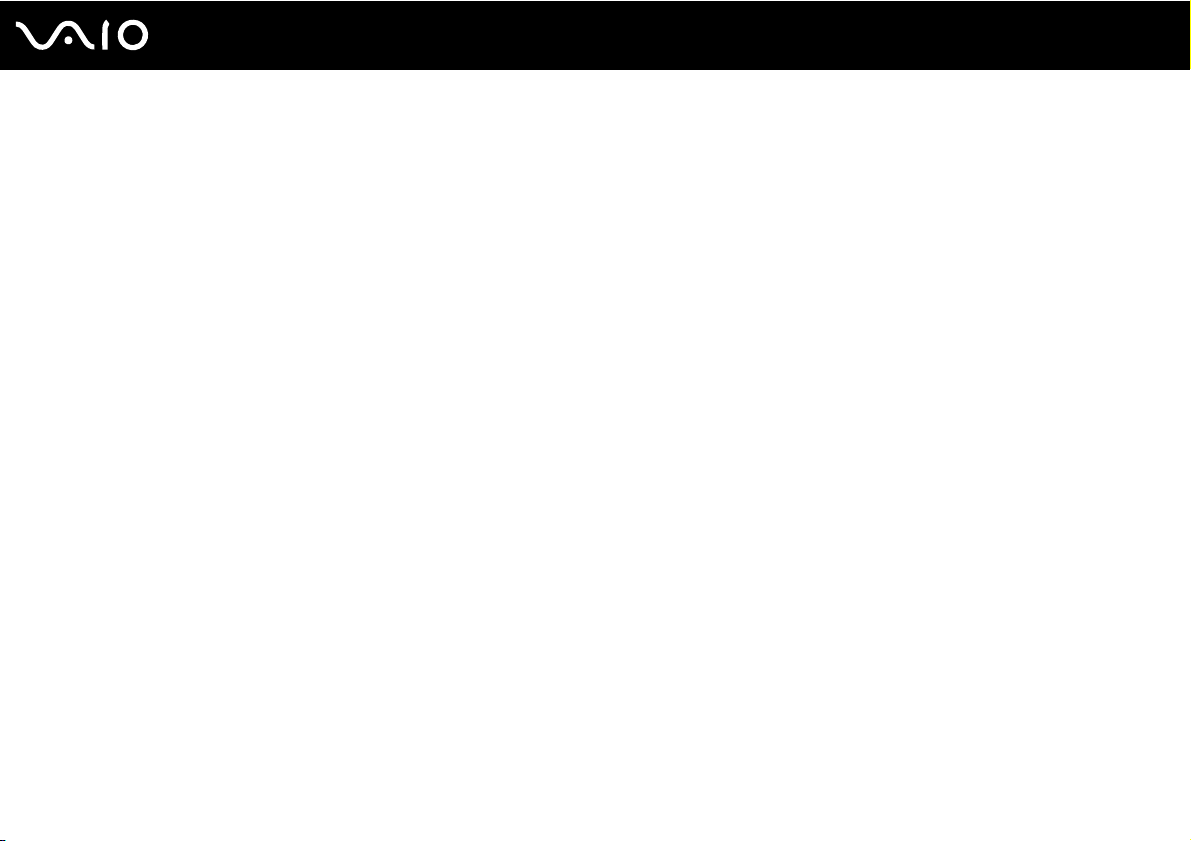
Table des matières
Avant propos ......................................................................................................................................................................6
Important......................................................................................................................................................................7
Documentation.............................................................................................................................................................8
Ergonomie..................................................................................................................................................................12
Mise en route ...................................................................................................................................................................14
Emplacement des commandes et des ports..............................................................................................................15
À propos des témoins lumineux .................................................................................................................................21
Connexion à une source d'alimentation .....................................................................................................................22
Utilisation du module batterie.....................................................................................................................................23
Mise hors tension de l'ordinateur en toute sécurité....................................................................................................31
Utilisation de votre ordinateur VAIO.................................................................................................................................32
Utilisation du clavier ...................................................................................................................................................33
Utilisation du pavé tactile ...........................................................................................................................................34
Utilisation des boutons à fonctions spéciales ............................................................................................................35
Utilisation de la caméra numérique intégrée MOTION EYE ......................................................................................36
Utilisation du lecteur de disque optique .....................................................................................................................39
Utilisation du module ExpressCard ............................................................................................................................49
Utilisation de supports Memory Stick .........................................................................................................................52
Utilisation de la carte mémoire SD.............................................................................................................................58
Utilisation d'Internet....................................................................................................................................................61
Utilisation du réseau (LAN) ........................................................................................................................................63
2
nN
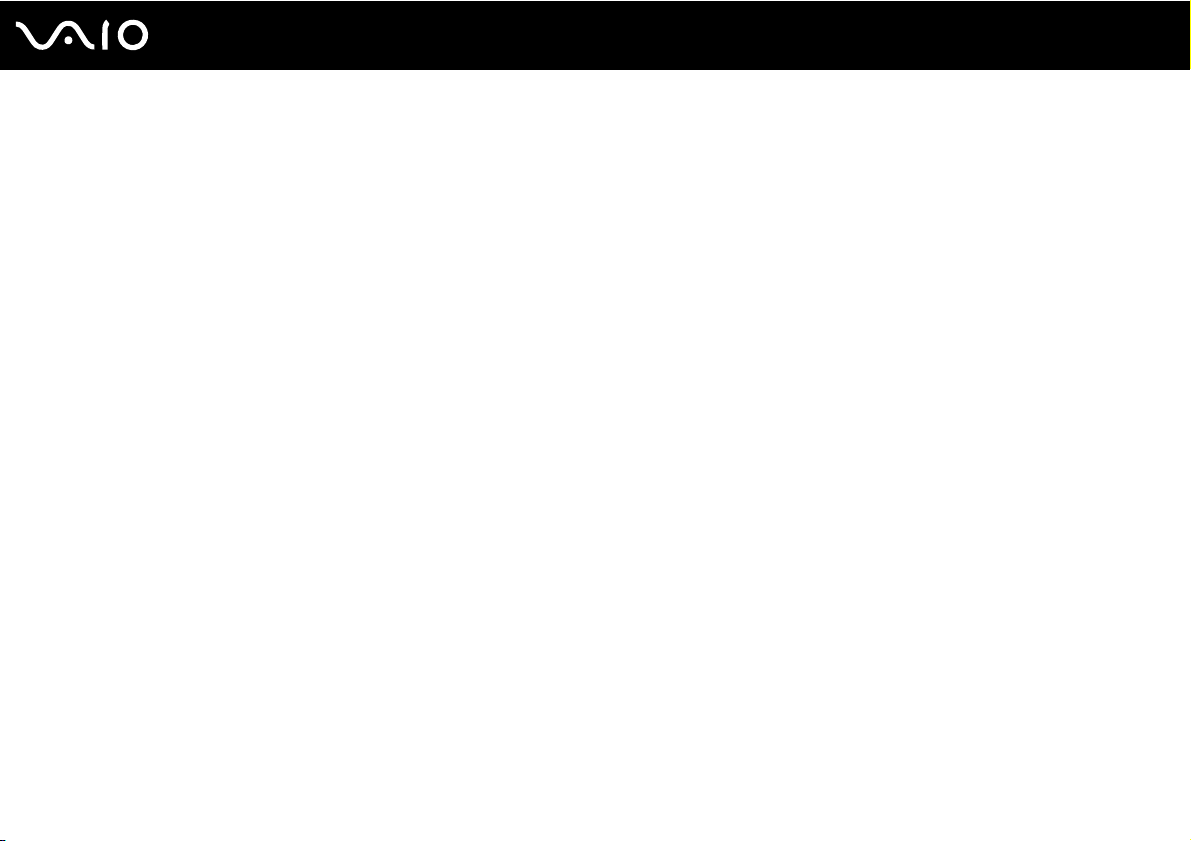
3
nN
Utilisation de la fonction LAN sans fil (WLAN) ...........................................................................................................64
Utilisation de la fonctionnalité Bluetooth ....................................................................................................................71
Utilisation de périphériques..............................................................................................................................................77
Connexion de haut-parleurs externes........................................................................................................................78
Connexion d'un écran externe ...................................................................................................................................79
Sélection des modes d'affichage ...............................................................................................................................86
Utilisation de la fonction Moniteurs multiples .............................................................................................................87
Connexion d'un microphone externe .........................................................................................................................89
Connexion d'un périphérique USB (Universal Serial Bus) .........................................................................................90
Connexion d'une imprimante .....................................................................................................................................93
Connexion d'un périphérique i.LINK ..........................................................................................................................94
Personnalisation de votre ordinateur VAIO......................................................................................................................96
Définition du mot de passe ........................................................................................................................................97
Configuration de votre ordinateur avec VAIO Control Center ..................................................................................102
Utilisation des modes d'économie d'énergie............................................................................................................103
Gestion de l'alimentation avec VAIO Power Management ......................................................................................108
Configuration de votre langue avec Windows Vista Ultimate...................................................................................111
Configuration de votre modem.................................................................................................................................112
Mise à niveau de votre ordinateur VAIO ........................................................................................................................114
Ajout et suppression de mémoire ............................................................................................................................115
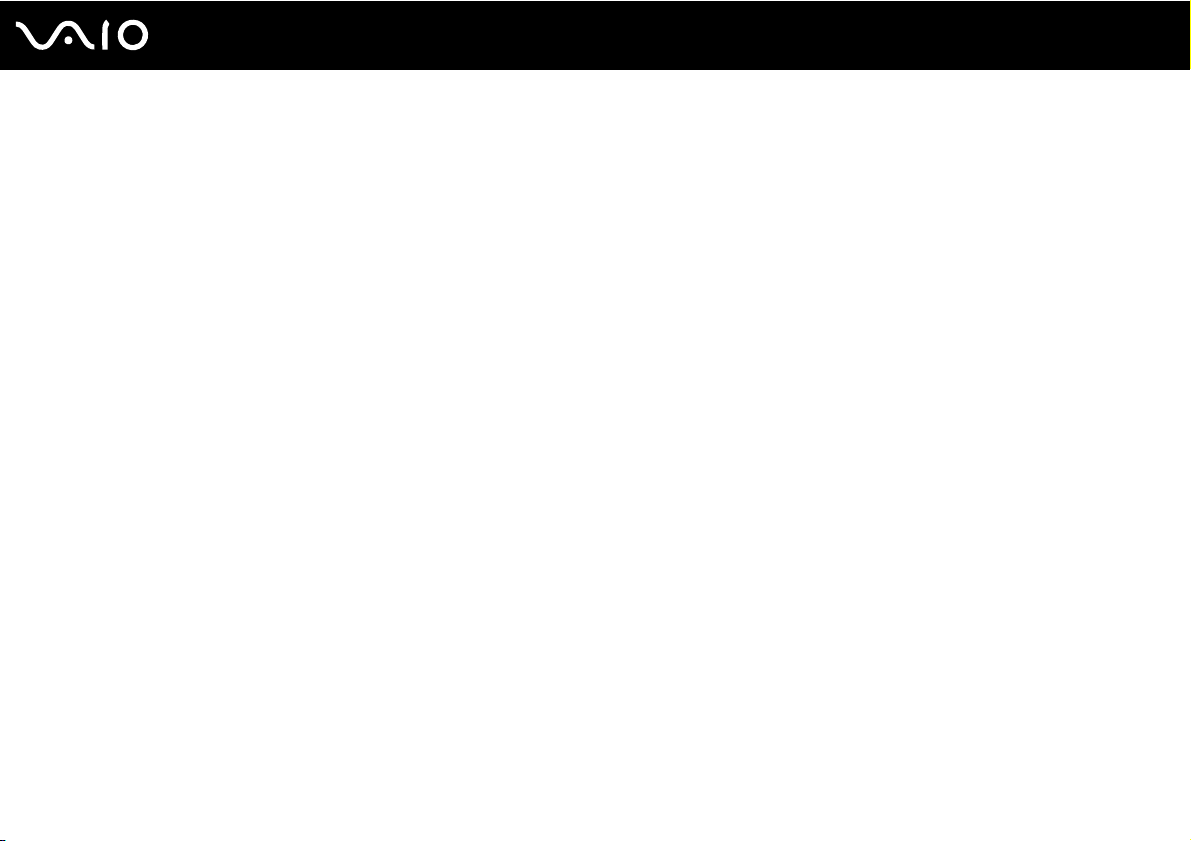
4
nN
Précautions ....................................................................................................................................................................121
Manipulation de l'écran LCD ....................................................................................................................................122
Utilisation de la source d'alimentation......................................................................................................................123
Manipulation de l'ordinateur .....................................................................................................................................124
Manipulation de la caméra numérique intégrée MOTION EYE ...............................................................................126
Manipulation des disquettes ....................................................................................................................................127
Manipulation des disques ........................................................................................................................................128
Manipulation du module batterie ..............................................................................................................................129
Utilisation des écouteurs..........................................................................................................................................130
Manipulation des supports Memory Stick ................................................................................................................131
Manipulation du disque dur ......................................................................................................................................132
Mise à jour de l'ordinateur........................................................................................................................................133
Dépannage.....................................................................................................................................................................134
Ordinateur ................................................................................................................................................................136
Sécurité du système ................................................................................................................................................145
Batterie.....................................................................................................................................................................146
Caméra numérique intégrée MOTION EYE.............................................................................................................148
Internet.....................................................................................................................................................................151
Réseau.....................................................................................................................................................................153
Technologie Bluetooth .............................................................................................................................................158
Disques optiques .....................................................................................................................................................163
Affichage ..................................................................................................................................................................168
Impression ...............................................................................................................................................................173
Microphone ..............................................................................................................................................................174
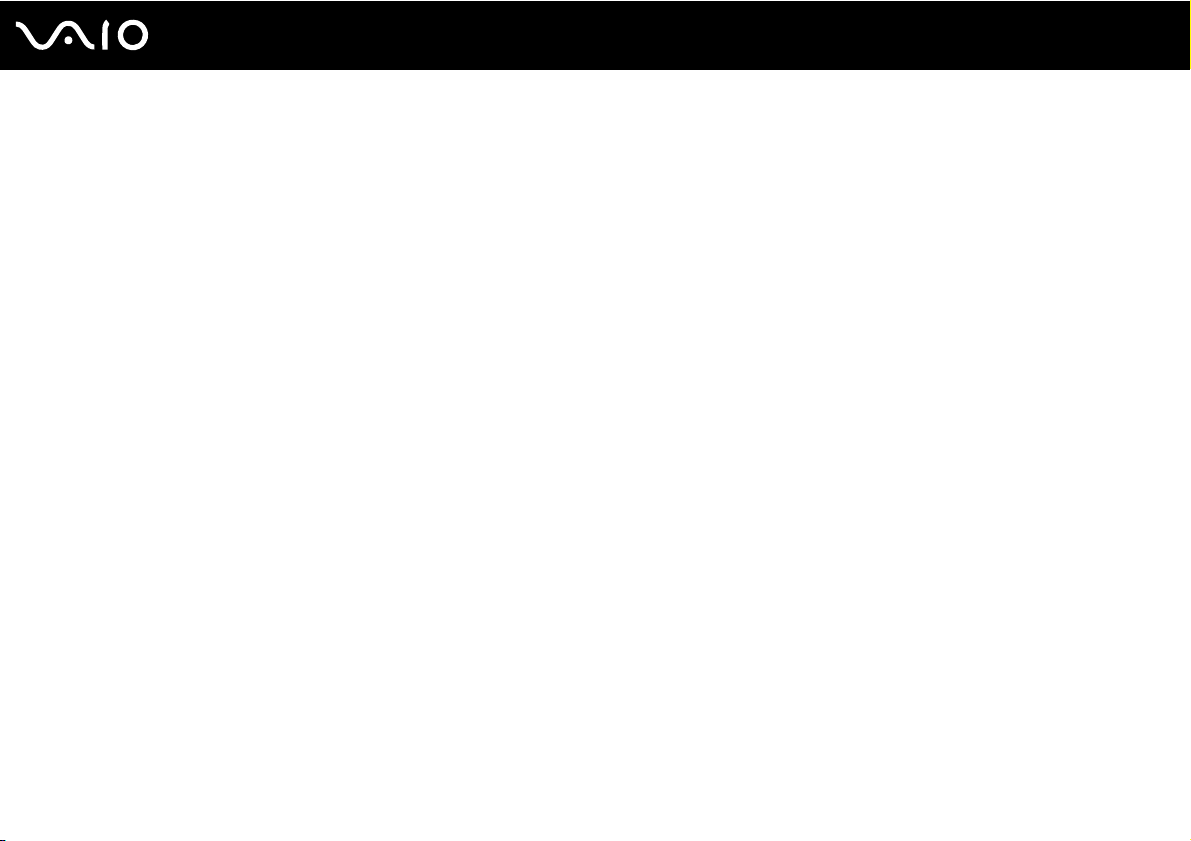
5
nN
Souris.......................................................................................................................................................................175
Haut-parleurs ...........................................................................................................................................................176
Pavé tactile ..............................................................................................................................................................177
Clavier......................................................................................................................................................................178
Disquettes ................................................................................................................................................................179
Audio/Vidéo..............................................................................................................................................................180
Memory Stick ...........................................................................................................................................................184
Périphériques...........................................................................................................................................................186
Formules d'assistance....................................................................................................................................................187
Informations sur l'assistance Sony...........................................................................................................................188
e-Support .................................................................................................................................................................189
Marques commerciales ..................................................................................................................................................191
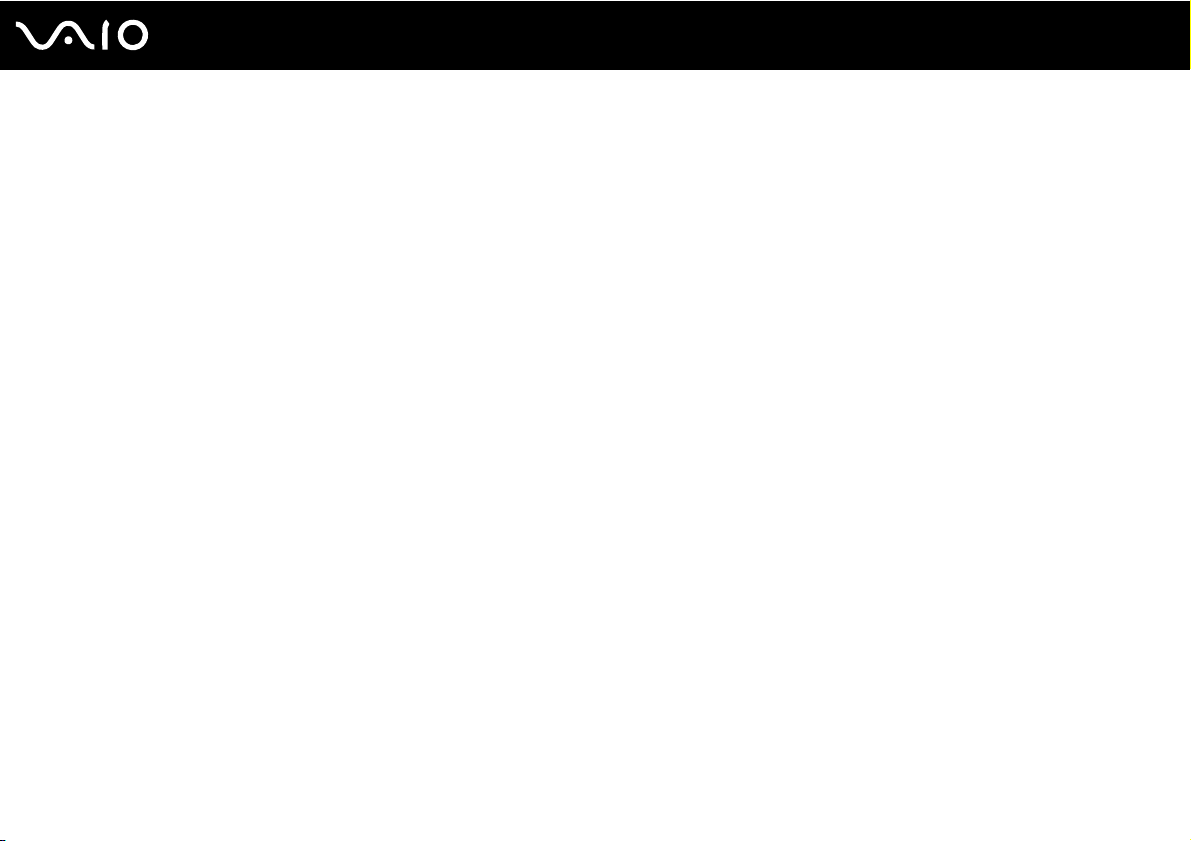
6
nN
Avant propos
Avant propos
Toutes nos félicitations pour l'achat de votre ordinateur Sony VAIO® et bienvenue dans ce Guide de l'utilisateur. Sony a combiné
son savoir-faire en matière d'audio, de vidéo, d'informatique et de communications pour mettre à votre disposition un ordinateur
personnel à la pointe de la technologie.
!
Les vues externes illustrées dans le présent manuel risquent de différer légèrement de celles de votre ordinateur.
Les informations disponibles dans les manuels fournis, notamment le présent Guide de l'utilisateur, s'adressent aux utilisateurs d'ordinateurs VAIO équipés
du système d'exploitation Microsoft
est équipé d'un système d'exploitation 64 bits préinstallé.
®
Windows Vista® 32 bits. Vous constaterez éventuellement des différences dans les informations si votre ordinateur
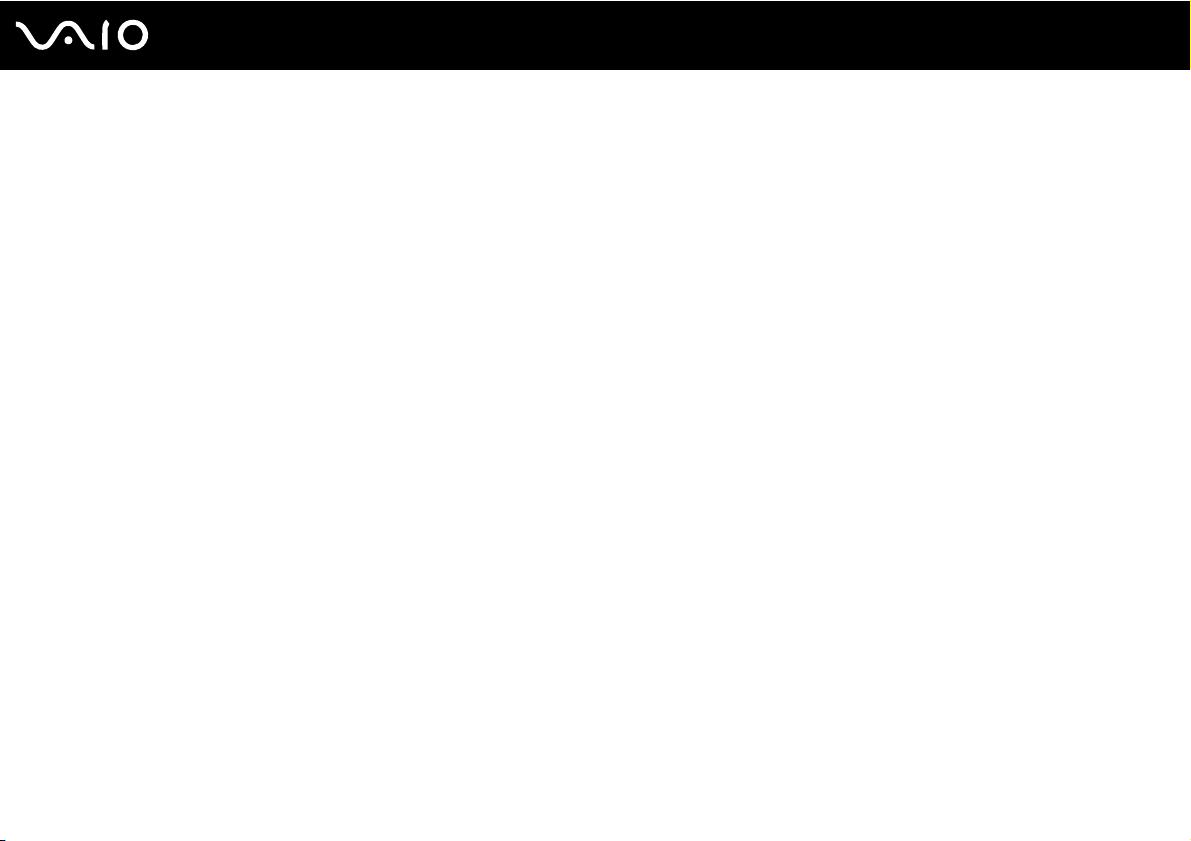
7
nN
Avant propos
Important
© 2009 Sony Corporation. Tous droits réservés.
Aucune partie du présent manuel et des logiciels qu'il décrit ne peut être reproduite, traduite ou convertie en langage machine
sans une autorisation écrite préalable.
Sony Corporation n'offre aucune garantie quant au présent manuel, aux logiciels ou aux informations qu'il contient, et exclut
toute garantie implicite d'aptitude à la commercialisation ou à un usage particulier découlant de ce manuel, des logiciels ou
d'informations de même nature. En aucun cas, Sony Corporation ne sera tenue responsable de préjudices fortuits, induits
ou spéciaux, qu'ils soient d'origine délictuelle ou contractuelle, ou qu'ils découlent directement ou indirectement du présent
manuel, des logiciels ou des informations qu'ils contiennent ou auxquelles ils font allusion.
Les symboles ™ ou ® ne sont pas repris dans ce manuel.
Sony Corporation se réserve le droit de modifier le présent manuel ou les informations qu'il contient à tout moment et sans
préavis. Les logiciels décrits dans ce manuel sont régis par un contrat de licence utilisateur distinct.
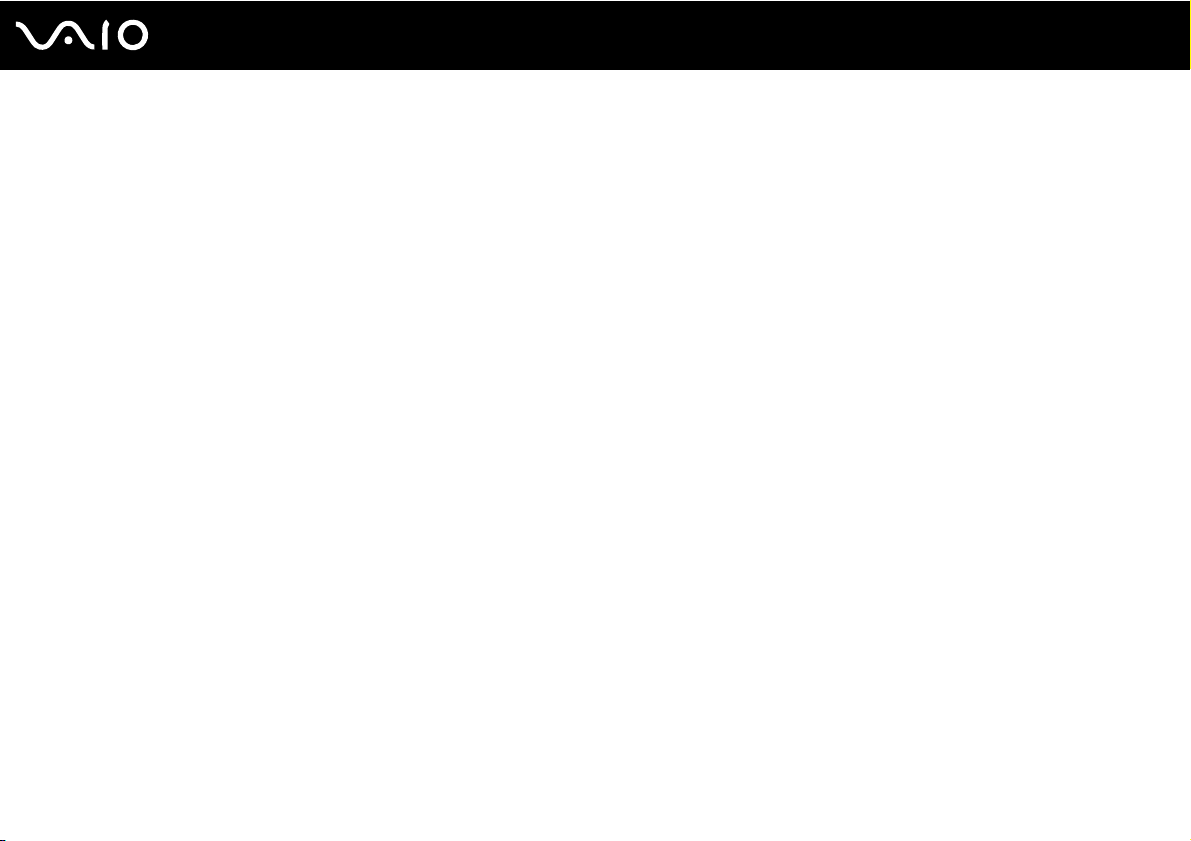
8
nN
Avant propos
Documentation
La documentation est fournie sous forme imprimée et électronique accessible sur votre ordinateur VAIO.
Documentation papier
❑ Guide de démarrage rapide — Décrit les différentes étapes de préparation, depuis le déballage de votre ordinateur VAIO
jusqu'à sa mise en route.
❑ Guide de dépannage et de réinstallation — Contient des solutions aux problèmes autres que ceux que vous pouvez
rencontrer lors du fonctionnement normal de l'ordinateur.
❑ Réglementations, Garantie, EULA et Service d'assistance — Contient des informations sur les conditions de garantie
Sony, les réglementations de sécurité, les règlements relatifs aux modems, les réglementations Technologie LAN sans
fil, les règlements Technologie WAN sans fil, les réglementations Bluetooth
et les services de support Sony.
®
, le contrat de licence logiciel utilisateur final
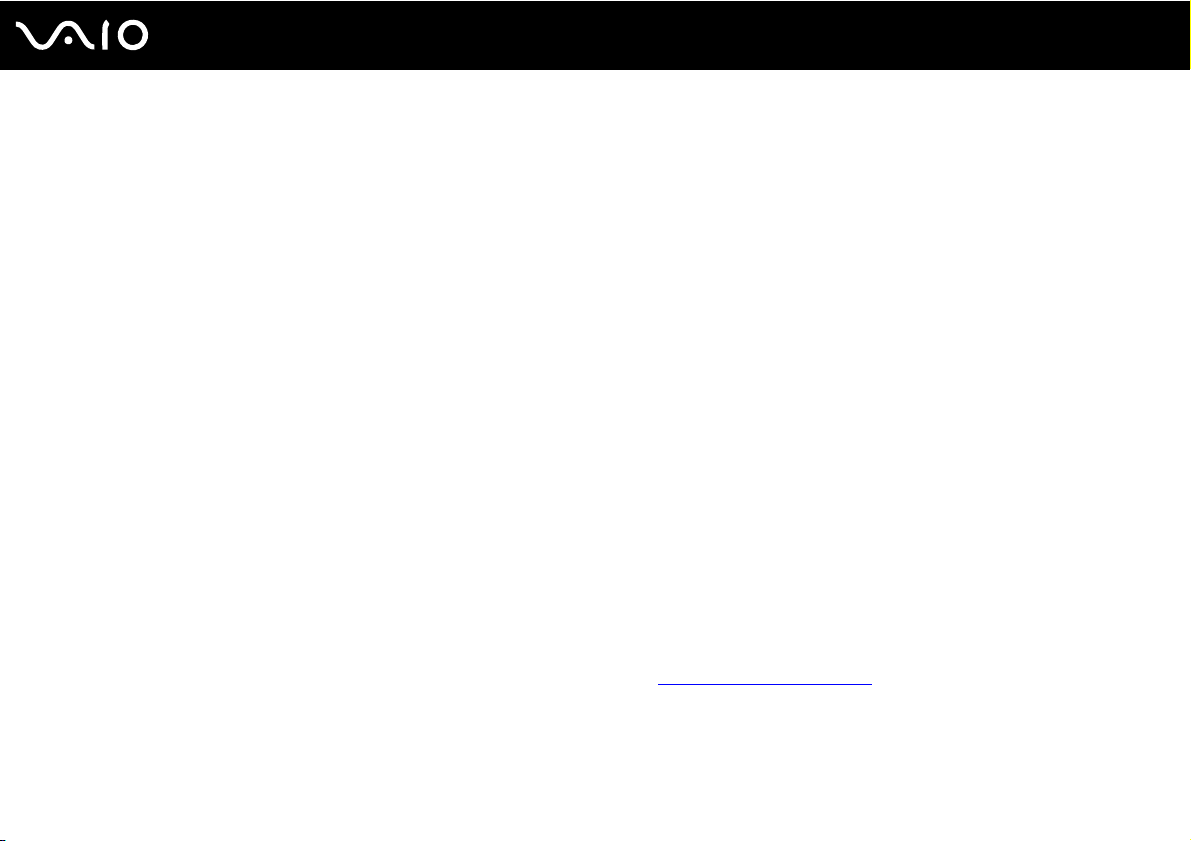
9
nN
Avant propos
Documentation non imprimée
❑ Guide de l'utilisateur (le présent manuel) — Décrit les fonctionnalités de votre ordinateur. Il comprend également des
informations pour la résolution des problèmes les plus courants. Le Guide de l'utilisateur est fourni au format PDF afin
que vous puissiez le parcourir et l'imprimer facilement.
Pour afficher ce guide à l'écran :
1 Double-cliquez sur l'icône Me&My VAIO sur le Bureau.
2 Cliquez sur Menu, Me&My VAIO, J'ai besoin d'aide (I Need Help) et Guide de l'utilisateur VAIO (VAIO User Guide).
3 Ouvrez le dossier correspondant à votre langue.
4 Sélectionnez le guide que vous souhaitez lire.
Vous pouvez parcourir manuellement les guides de l'utilisateur en accédant à Ordinateur > VAIO (C:) (votre disque C) > Documentation > Documentation
et en ouvrant le dossier correspondant à votre langue.
Pour accéder aux sites Web décrits dans ce manuel en cliquant sur leurs adresses URL respectives commençant par http://, votre ordinateur doit être
connecté à Internet.
❑ Caractéristiques — Les caractéristiques en ligne décrivent les configurations matérielle et logicielle de votre ordinateur
VAIO.
Pour afficher les caractéristiques en ligne :
1 Connectez-vous à Internet.
2 Visitez le site Web d'assistance en ligne de Sony à l'adresse http://www.vaio-link.com
.
Il se peut que la documentation des accessoires fournis se trouve sur un disque distinct.
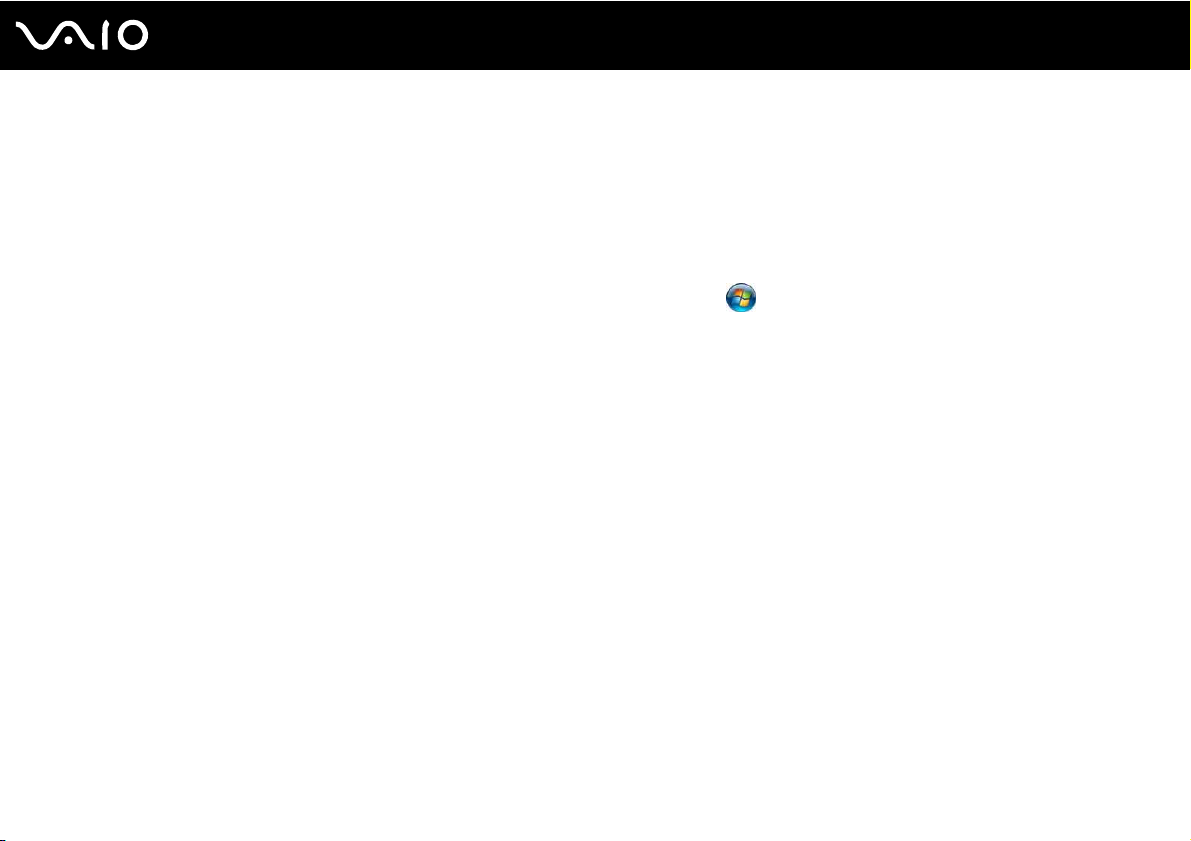
10
nN
Avant propos
Aide et support Windows
La fonctionnalité Aide et support Windows constitue une source complète de conseils, de didacticiels et d'exemples qui vous
aident à utiliser votre ordinateur.
Utilisez la fonction de recherche, l'index ou le sommaire pour afficher toutes les ressources d'aide Windows, y compris les
informations en ligne.
Pour accéder au Centre d'Aide et support Windows, cliquez sur Démarrer et Aide et support. Ou accédez au centre
Aide et support Windows en maintenant enfoncée la touche Microsoft Windows et en appuyant sur la touche F1.
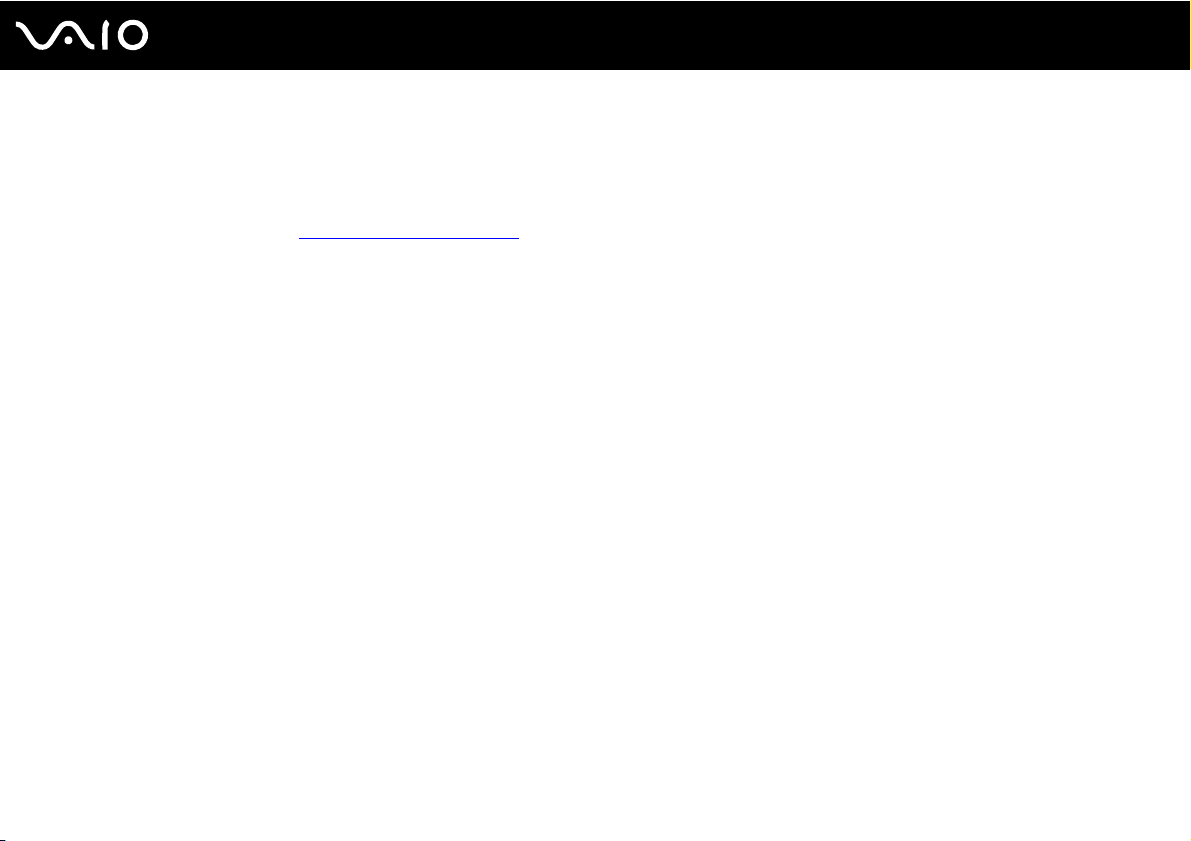
11
nN
Avant propos
Sources supplémentaires
❑ Consultez les fichiers d'aide des logiciels que vous utilisez pour obtenir des informations détaillées sur les fonctionnalités
et le dépannage.
❑ Rendez-vous sur le site http://www.club-vaio.com
préférés.
pour consulter les didacticiels en ligne relatifs à vos logiciels VAIO
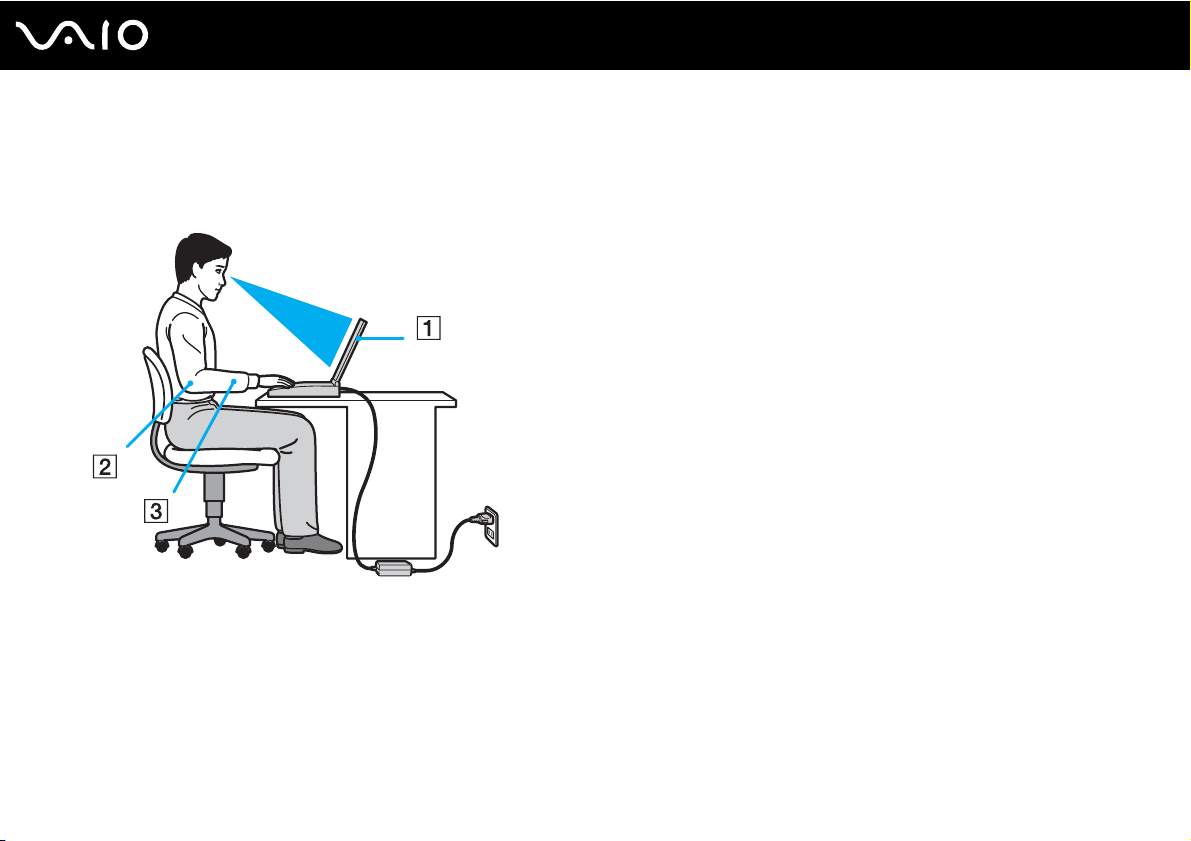
nN
Avant propos
Ergonomie
Vous serez amené à utiliser votre ordinateur dans divers types d'environnement. Dans la mesure du possible, essayez
d'observer les règles suivantes, aussi bien dans votre environnement de travail habituel que lors de vos déplacements :
12
❑ Emplacement de l'ordinateur – Veillez à placer l'ordinateur bien en face de vous pour travailler (1). Lorsque vous utilisez
le clavier, le pavé tactile ou une souris externe, maintenez vos avant-bras à l'horizontale (2) et vos poignets dans une
position neutre et confortable (3). Laissez vos bras le long du corps. Faites de fréquentes pauses lorsque vous utilisez
l'ordinateur. Une utilisation excessive de l'ordinateur peut fatiguer les yeux et provoquer la contraction des muscles et des
tendons.
❑ Mobilier et position du corps – Installez-vous sur un siège muni d'un bon dossier. Réglez le niveau du siège de sorte
que vos pieds reposent bien à plat sur le sol. Pour un meilleur confort, utilisez un repose-pied. Asseyez-vous de façon
détendue, tenez-vous droit et évitez de vous courber vers l'avant ou de vous incliner excessivement vers l'arrière.
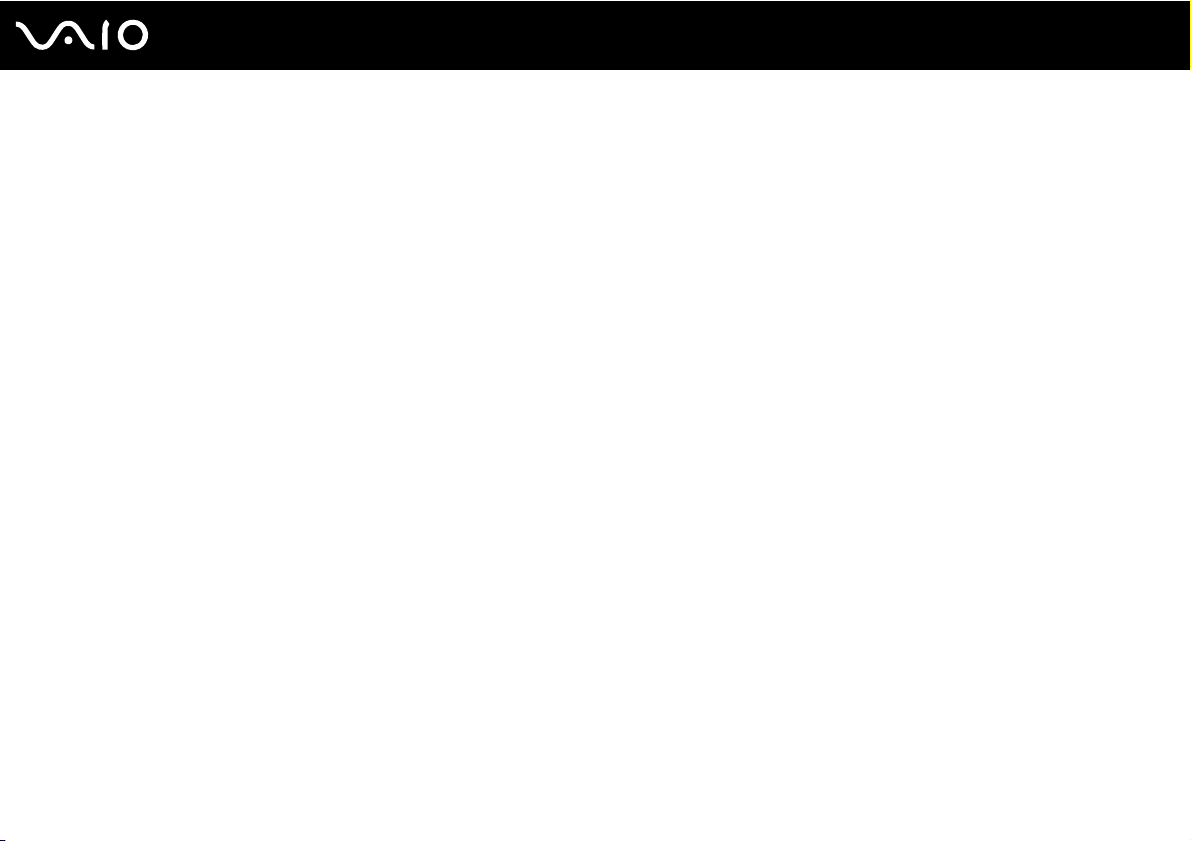
13
nN
Avant propos
❑ Inclinaison de l'écran – Modifiez l'inclinaison de l'écran jusqu'à ce que vous trouviez la position qui vous convient le
mieux. Une orientation optimale de l'écran réduit la fatigue oculaire et musculaire. N'oubliez pas de régler également le
niveau de luminosité de votre écran.
❑ Éclairage – Choisissez un emplacement où les fenêtres et l'éclairage ne produisent pas de reflets sur l'écran. Utilisez un
éclairage indirect pour éviter la formation de points lumineux sur l'écran. Vous travaillerez plus confortablement et plus
vite sous un bon éclairage.
❑ Positionnement d'un écran externe – Un écran externe doit être placé à une distance confortable pour les yeux.
Assurez-vous que l'écran se trouve au niveau des yeux ou légèrement en dessous lorsque vous êtes assis devant le
moniteur.
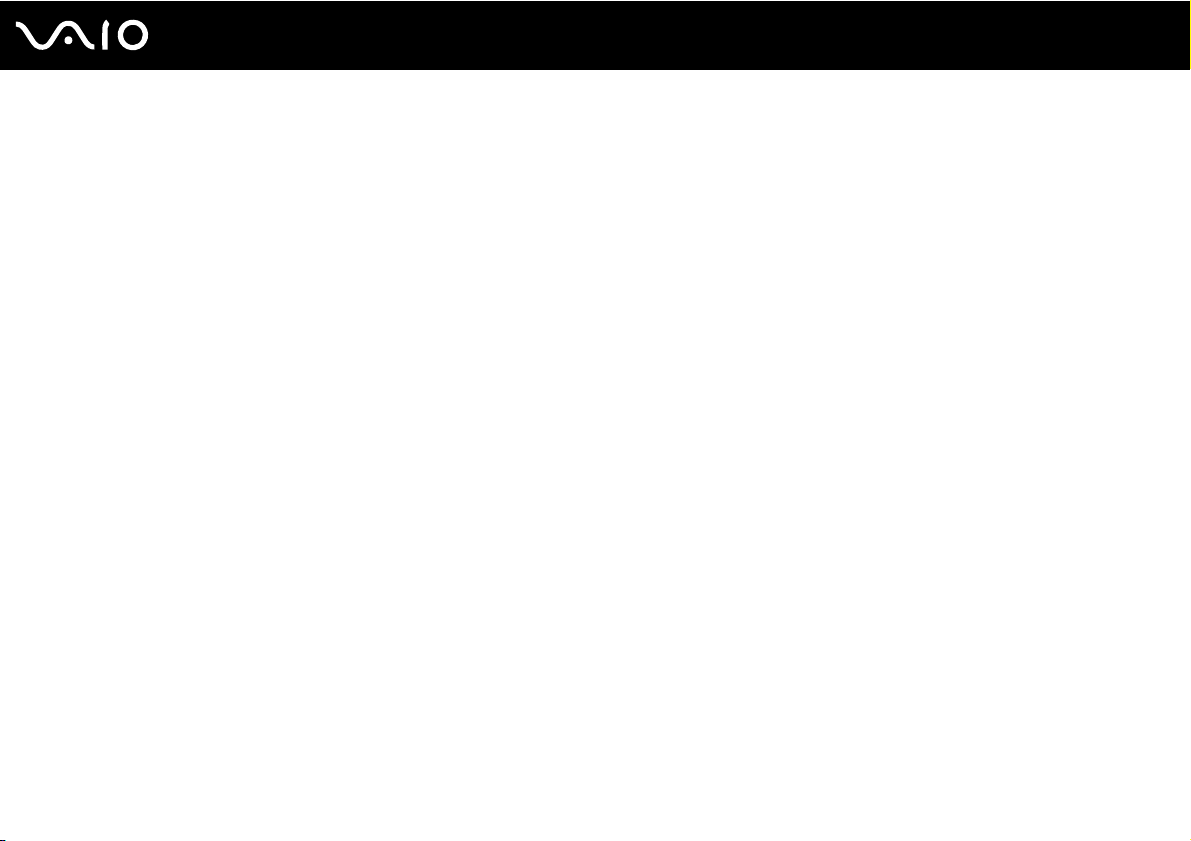
Mise en route
Cette section explique comment commencer à utiliser votre ordinateur VAIO.
❑ Emplacement des commandes et des ports (à la page 15)
❑ À propos des témoins lumineux (à la page 21)
❑ Connexion à une source d'alimentation (à la page 22)
❑ Utilisation du module batterie (à la page 23)
❑ Mise hors tension de l'ordinateur en toute sécurité (à la page 31)
14
nN
Mise en route
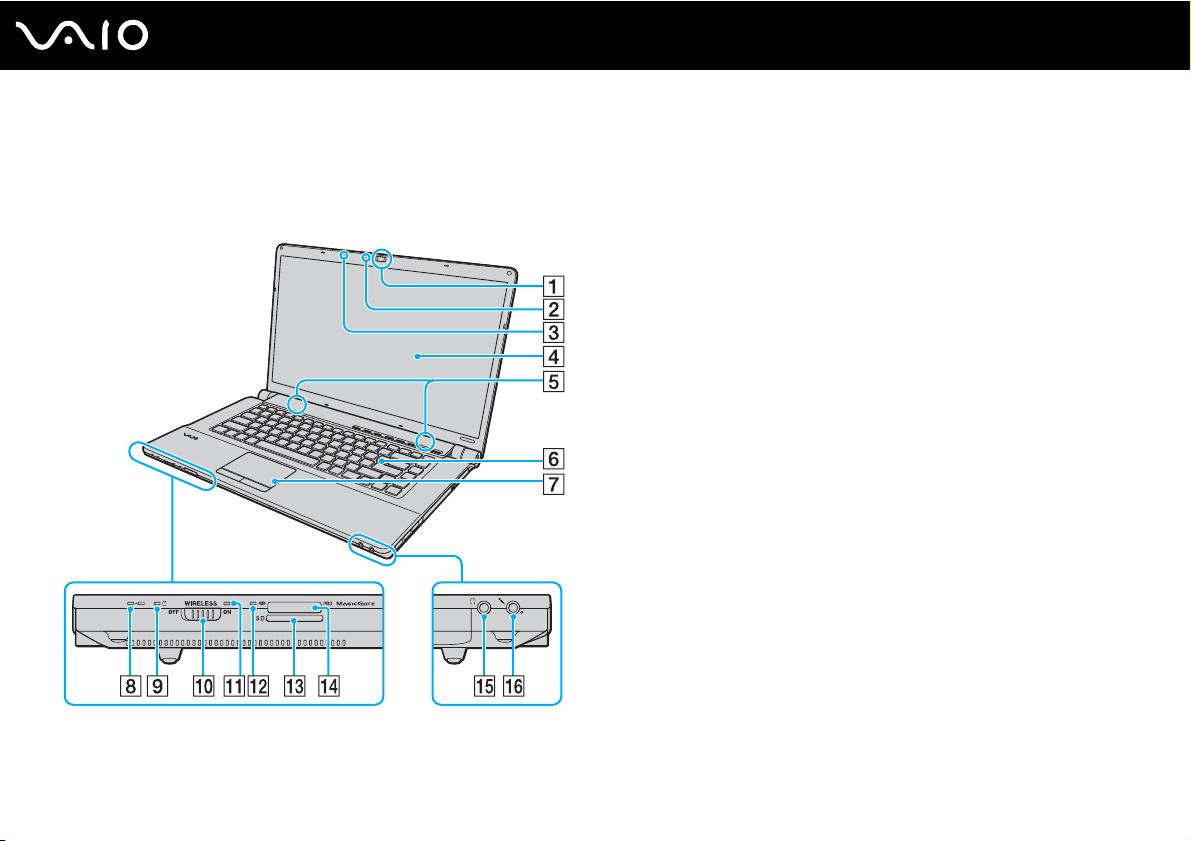
Emplacement des commandes et des ports
Prenez quelques minutes pour identifier les commandes et les ports illustrés dans les pages suivantes.
Avant
A Caméra numérique intégrée MOTION EYE (à la page 36)
B Témoin de la caméra numérique intégrée MOTION EYE
(à la page 21)
C Microphone intégré (monophonique)
D Écran LCD (à la page 122)
E Haut-parleurs intégrés (stéréo)
F Clavier (à la page 33)
G Pavé tactile (à la page 34)
H Indicateur de charge (à la page 21)
I Témoin du disque dur
J Commutateur WIRELESS (à la page 64)
K Témoin WIRELESS (à la page 21)
L Témoin d'accès au support (à la page 21)
M Emplacement de carte mémoire SD (à la page 58)
N Emplacement du support Memory Stick
O Prise casque (à la page 78)
P Prise microphone (à la page 89)
*1
La configuration du périphérique de stockage de votre ordinateur peut
inclure un lecteur intégré de stockage de mémoire flash selon le modèle
choisi. Reportez-vous aux caractéristiques en ligne pour en savoir plus sur
votre configuration.
*2
Votre ordinateur prend en charge les supports Memory Stick standard et les
supports Memory Stick Duo.
*1
/lecteur de disque optique (à la page 21)
*2
(à la page 52)
15
nN
Mise en route
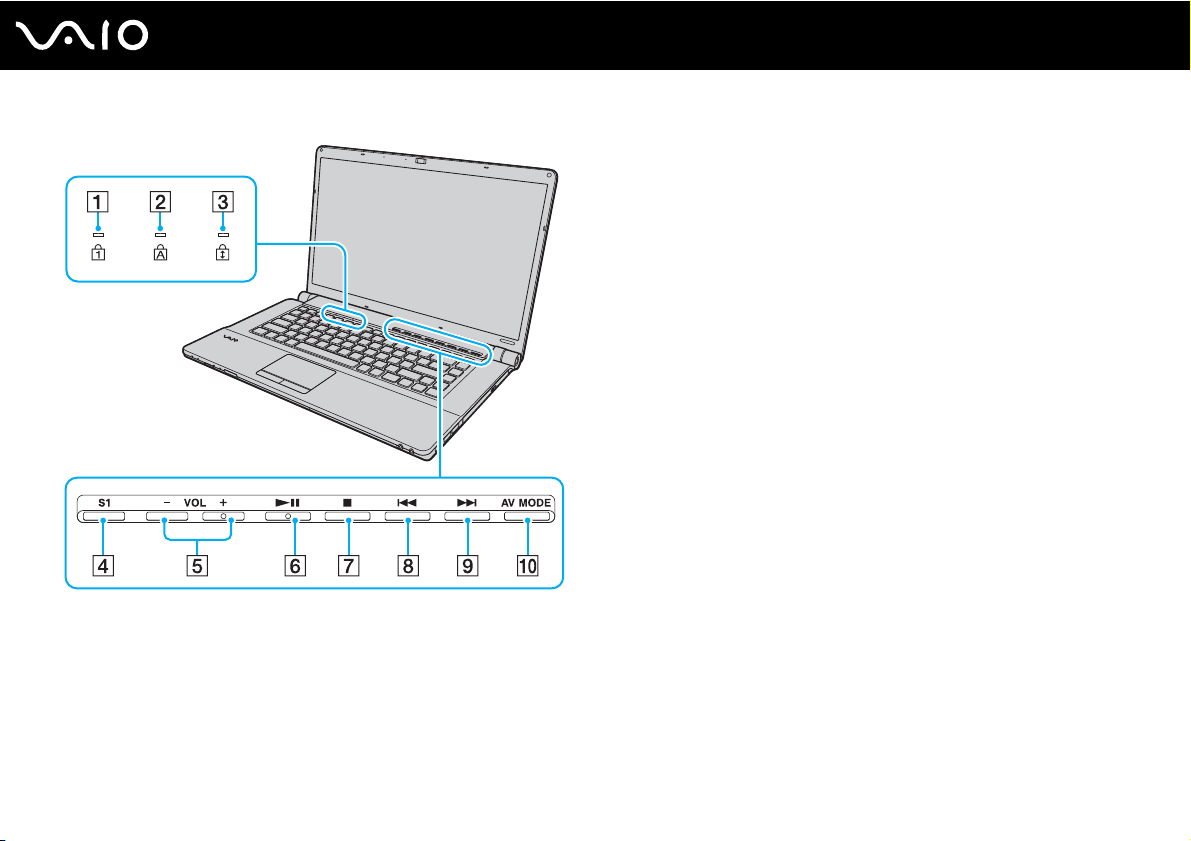
16
nN
Mise en route
Témoin de la fonction Verrouillage du pavé numérique
A
(à la page 21)
B Témoin de la fonction Verrouillage des majuscules (à la page 21)
C Témoin de la fonction Verrouillage du défilement (à la page 21)
D Bouton S1 (à la page 35)
E Boutons VOL-/VOL+ (à la page 35)
F Bouton Lecture/Pause (à la page 35)
G Bouton Arrêter (à la page 35)
H Bouton de piste précédente (à la page 35)
I Bouton de piste suivante (à la page 35)
J Bouton AV M O D E (à la page 35)
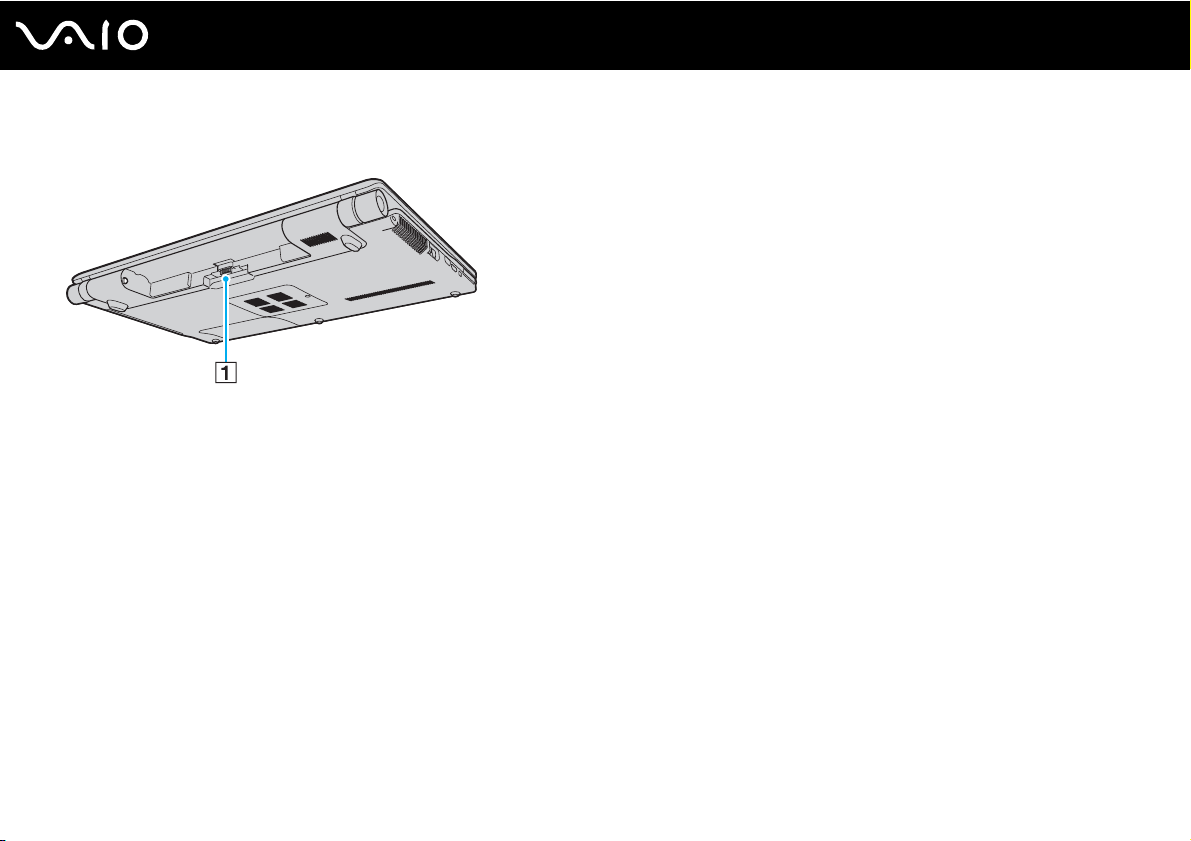
Arrière
A Connecteur de la batterie
17
nN
Mise en route
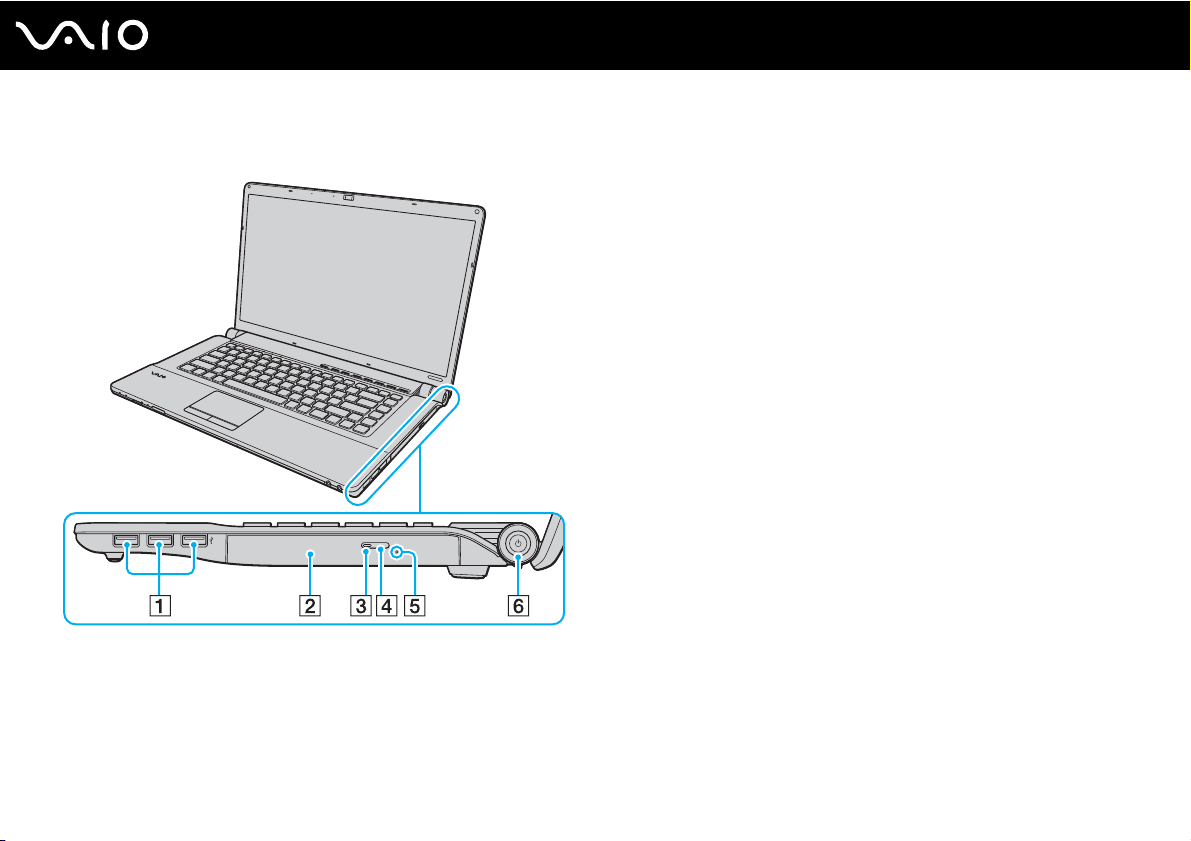
Droite
18
nN
Mise en route
A Ports Hi-Speed USB (USB 2.0)
B Lecteur de disque optique (à la page 39)
C Témoin du lecteur de disque optique (à la page 21)
D Touche d'éjection du disque (à la page 39)
E Orifice d'éjection manuelle (à la page 163)
F Bouton d'alimentation/Témoin d'alimentation (à la page 21)
* Prennent en charge les vitesses faible, moyenne et rapide.
*
(à la page 90)
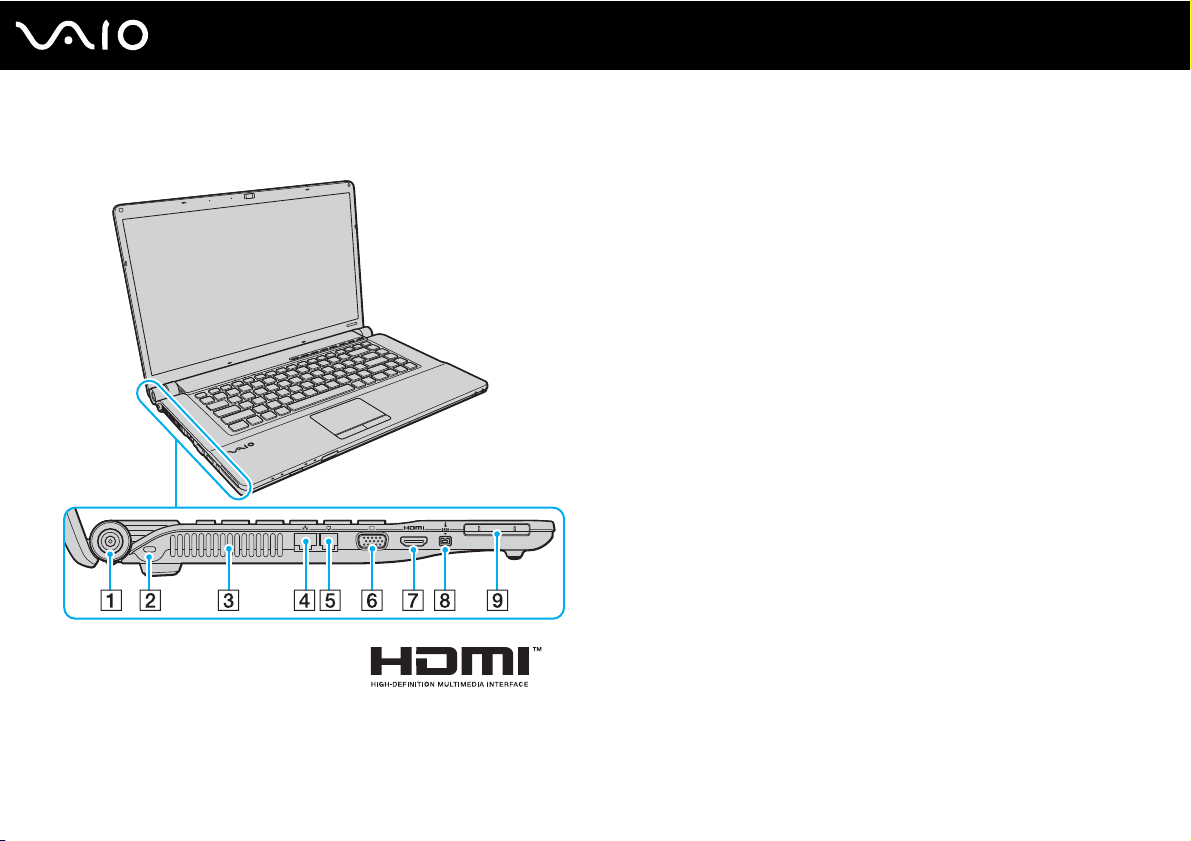
Gauche
A Port DC IN (à la page 22)
B Emplacement de sécurité
C Orifice d'aération
D Port réseau (Ethernet) (à la page 63)
E Port modem (à la page 61)
F Port moniteur (à la page 80)
G Port de sortie HDMI (à la page 80)
H Port i.LINK 4 broches (S400) (à la page 94)
I Emplacement ExpressCard/34 (à la page 49)
19
nN
Mise en route
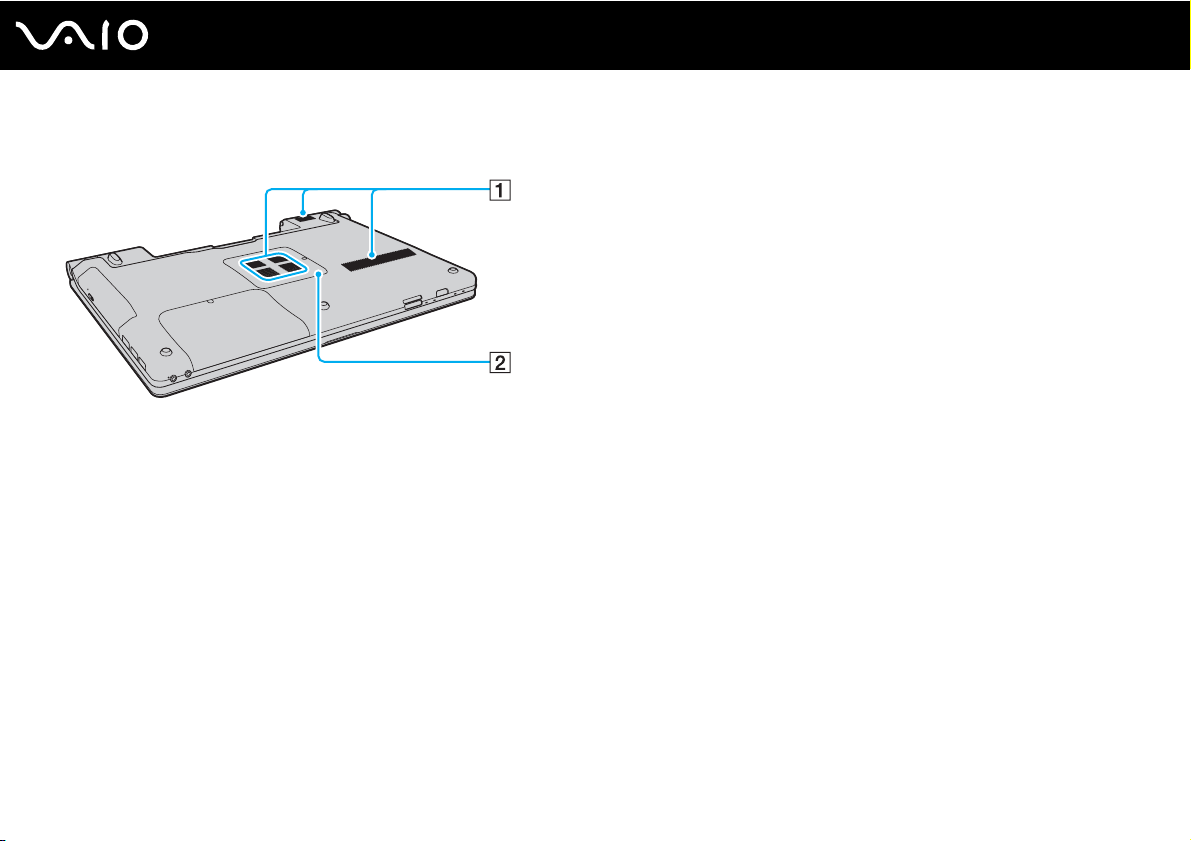
Dessous
20
nN
Mise en route
A Orifices d'aération
B Cache du compartiment du module de mémoire (à la page 115)
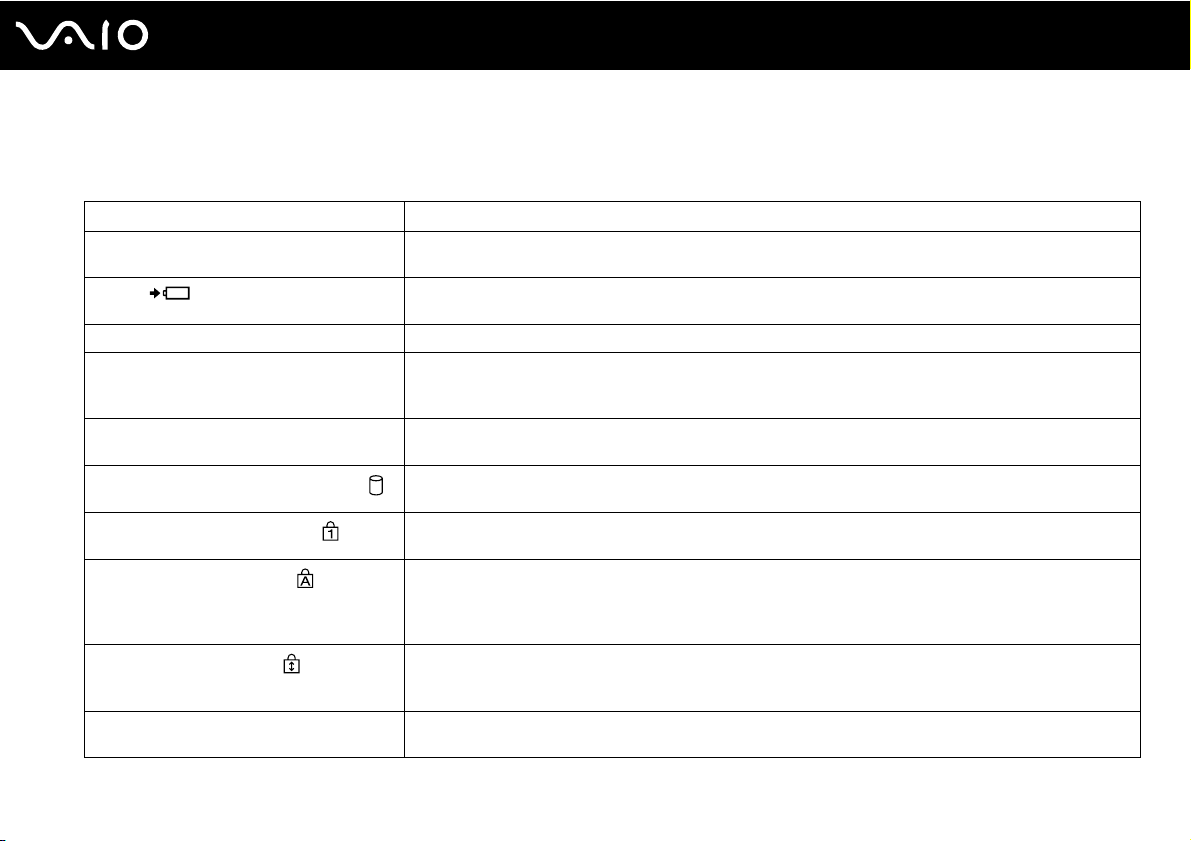
À propos des témoins lumineux
Votre ordinateur est équipé des témoins lumineux décrits ci-après.
Témoin Fonctions
Alimentation 1 S'allume en vert lorsque l'ordinateur est sous tension, clignote lentement en orange lorsque l'ordinateur
Charge
Caméra numérique intégrée MOTION EYE S'allume lorsque la caméra numérique intégrée MOTION EYE est utilisée.
Accès au support S'allume lorsque des données sont lues ou écrites sur une carte mémoire. (N'activez pas le mode veille
Lecteur de disque optique S'allume lorsque le lecteur lit ou grave des données. Le témoin est éteint lorsque le support de disque
Disque dur
Verrouillage du pavé numérique
Verrouillage des majuscules
Verrouillage du défilement
WIRELESS S'allume lorsque le commutateur WIRELESS est activé, à condition qu'une ou plusieurs fonctions sans
* La configuration du périphérique de stockage de votre ordinateur peut inclure un lecteur intégré de stockage de mémoire flash selon le modèle choisi. Reportez-vous
*
/Lecteur de disque optique
aux caractéristiques en ligne pour en savoir plus sur votre configuration.
est en mode veille, et s'éteint lorsque l'ordinateur est en mode veille prolongée ou hors tension.
S'allume lorsque le module batterie est en charge. Pour plus d'informations, reportez-vous à la section
Chargement du module batterie (à la page 26).
ou ne mettez pas l'ordinateur hors tension lorsque ce témoin est allumé.) Le témoin est éteint lorsque
la carte mémoire n'est pas utilisée.
optique n'est pas utilisé.
S'allume lorsque le lecteur lit ou grave des données. N'activez pas le mode veille ou ne mettez pas
l'ordinateur hors tension lorsque ce témoin est allumé.
Appuyez sur la touche Num Lk pour activer le pavé numérique. Appuyez une seconde fois sur la touche
pour désactiver le pavé numérique. Lorsque le pavé numérique est désactivé, le témoin est éteint.
Appuyez sur la touche Caps Lock pour saisir des lettres majuscules. Les lettres s'inscrivent en
minuscules si vous appuyez sur la touche Shift alors que le témoin est allumé. Appuyez sur la touche
une seconde fois pour éteindre le témoin. La saisie normale reprend lorsque le témoin Verrouillage
des majuscules est éteint.
Appuyez sur les touches Fn+Scr Lk pour modifier la façon dont vous faites défiler l'affichage.
Le défilement normal reprend lorsque le témoin Verrouillage du défilement est éteint. La touche Scr Lk
fonctionne différemment selon le programme utilisé et ne fonctionne pas avec tous les programmes.
fil soient activées dans la fenêtre VAIO Smart Network.
21
nN
Mise en route
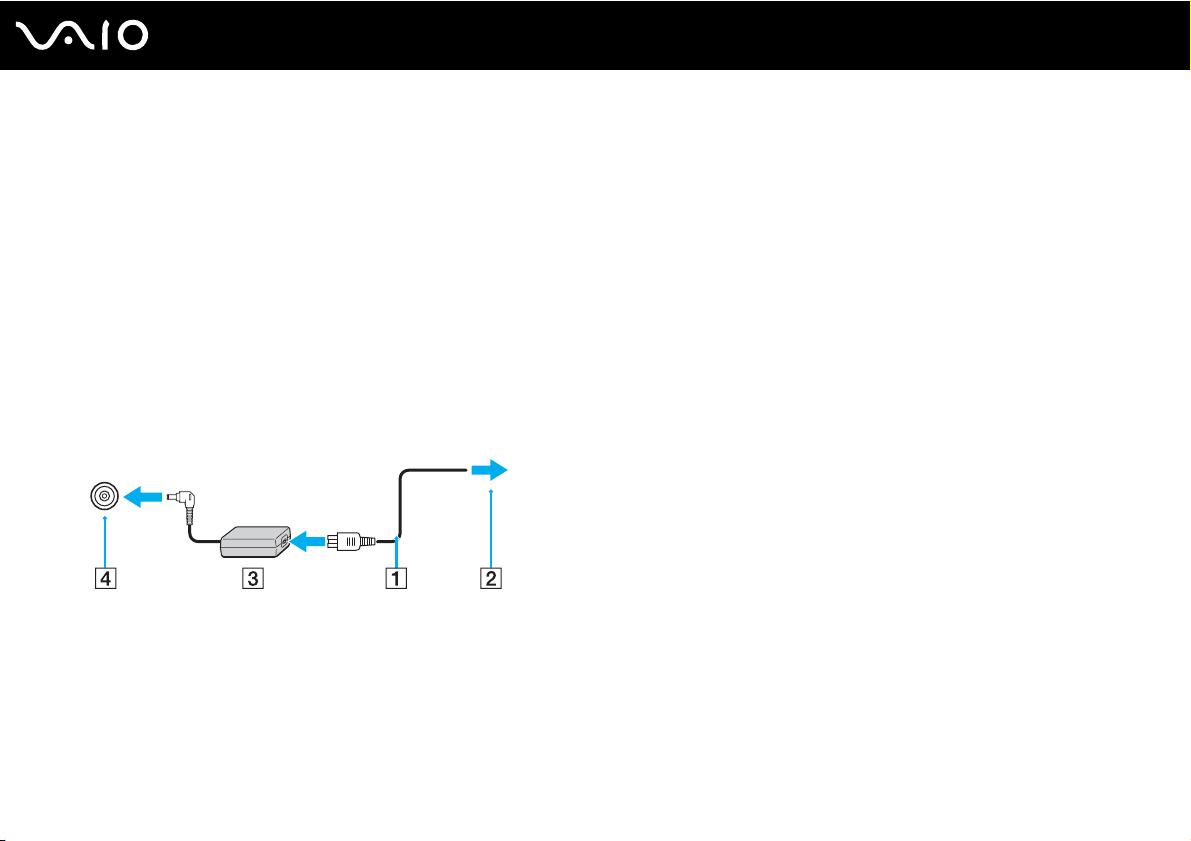
nN
Mise en route
Connexion à une source d'alimentation
Pour alimenter votre ordinateur, vous pouvez utiliser soit un adaptateur secteur, soit un module batterie rechargeable.
Utilisation de l'adaptateur secteur
N'utilisez l'ordinateur qu'avec l'adaptateur secteur fourni.
Pour utiliser l'adaptateur secteur
1 Branchez l'une des extrémités du cordon d'alimentation (1) sur l'adaptateur secteur (3).
2 Insérez l'autre extrémité dans une prise secteur (2).
3 Branchez le câble connecté à l'adaptateur secteur (3) sur le port DC IN (4) de l'ordinateur.
22
!
La forme du connecteur DC In varie selon l'adaptateur secteur.
Pour déconnecter complètement l'ordinateur de l'alimentation secteur, débranchez l'adaptateur secteur.
Veillez à ce que la prise secteur soit facile d'accès.
Si l'ordinateur doit rester inutilisé pendant une période prolongée, mettez-le en mode de mise en veille prolongée. Reportez-vous à la section
Mode de mise en veille prolongée (à la page 106).
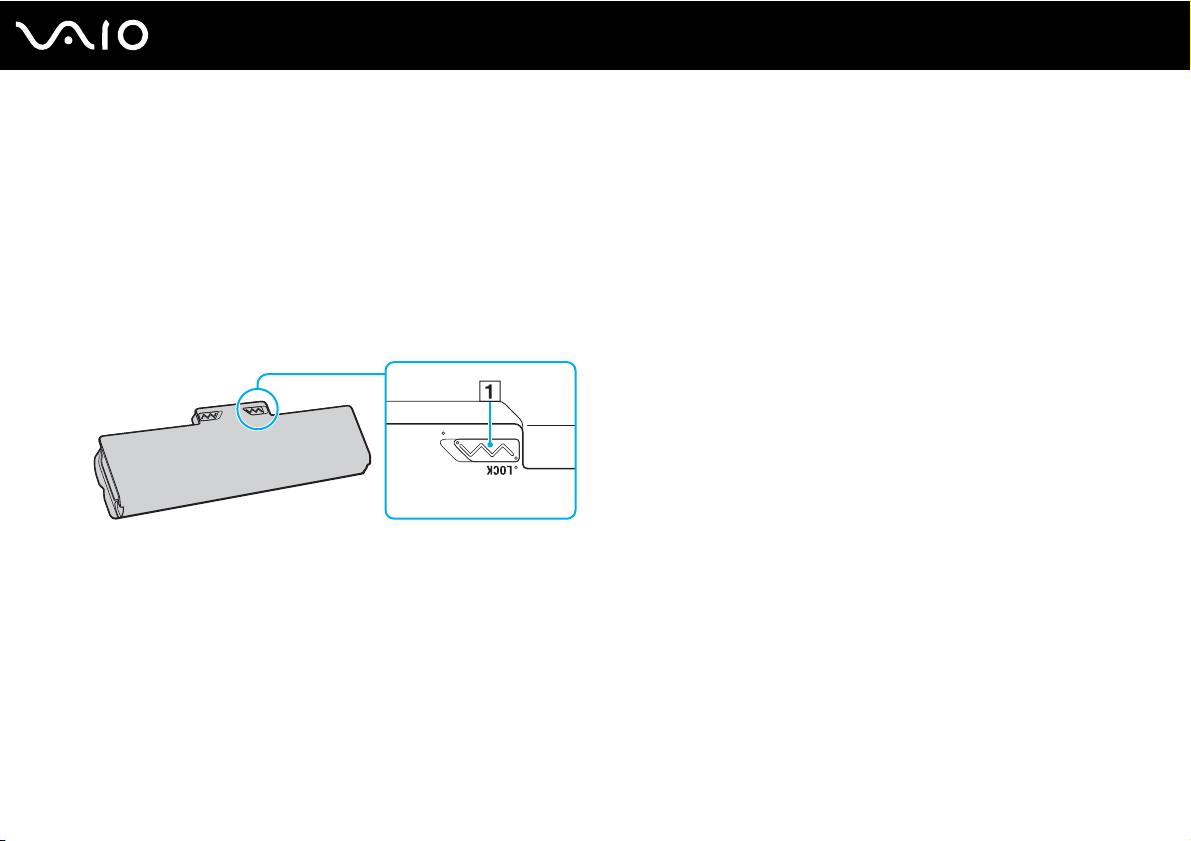
Utilisation du module batterie
Le module batterie fourni avec votre ordinateur n'est pas complètement chargé lors de la livraison.
Installation du module batterie
Pour installer le module batterie
1 Mettez l'ordinateur hors tension et fermez l'écran LCD.
2 Faites glisser le bouton de verrouillage de la batterie LOCK (1) vers l'intérieur.
23
nN
Mise en route
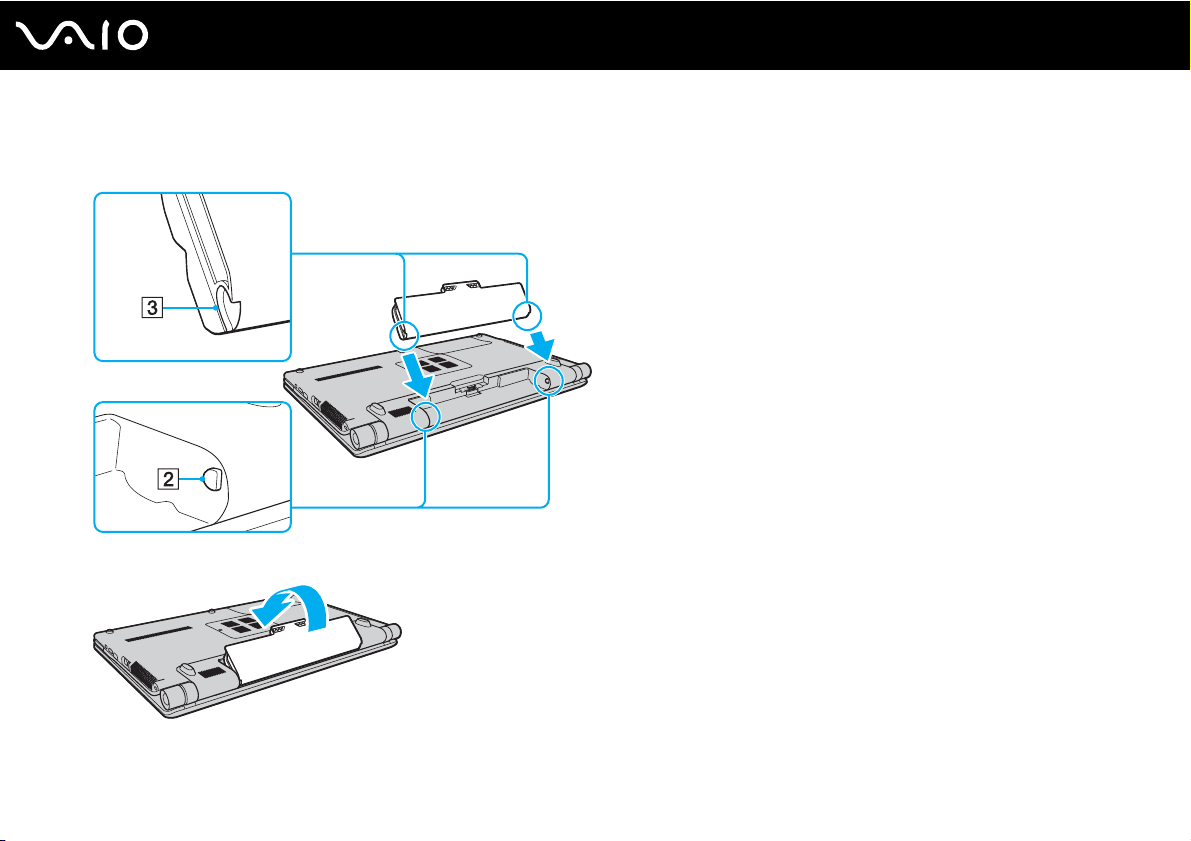
24
nN
Mise en route
3 Insérez le module batterie en diagonale dans son logement jusqu'à ce que les saillies (2) situées de part et d'autre du
logement rentrent dans les coches en U (3) sur les côtés de la batterie.
4 Remettez le module batterie en place dans son compartiment et appuyez dessus jusqu'à entendre un clic.
5 Faites glisser le bouton de verrouillage de la batterie LOCK vers l'extérieur pour fixer le module batterie à l'ordinateur.
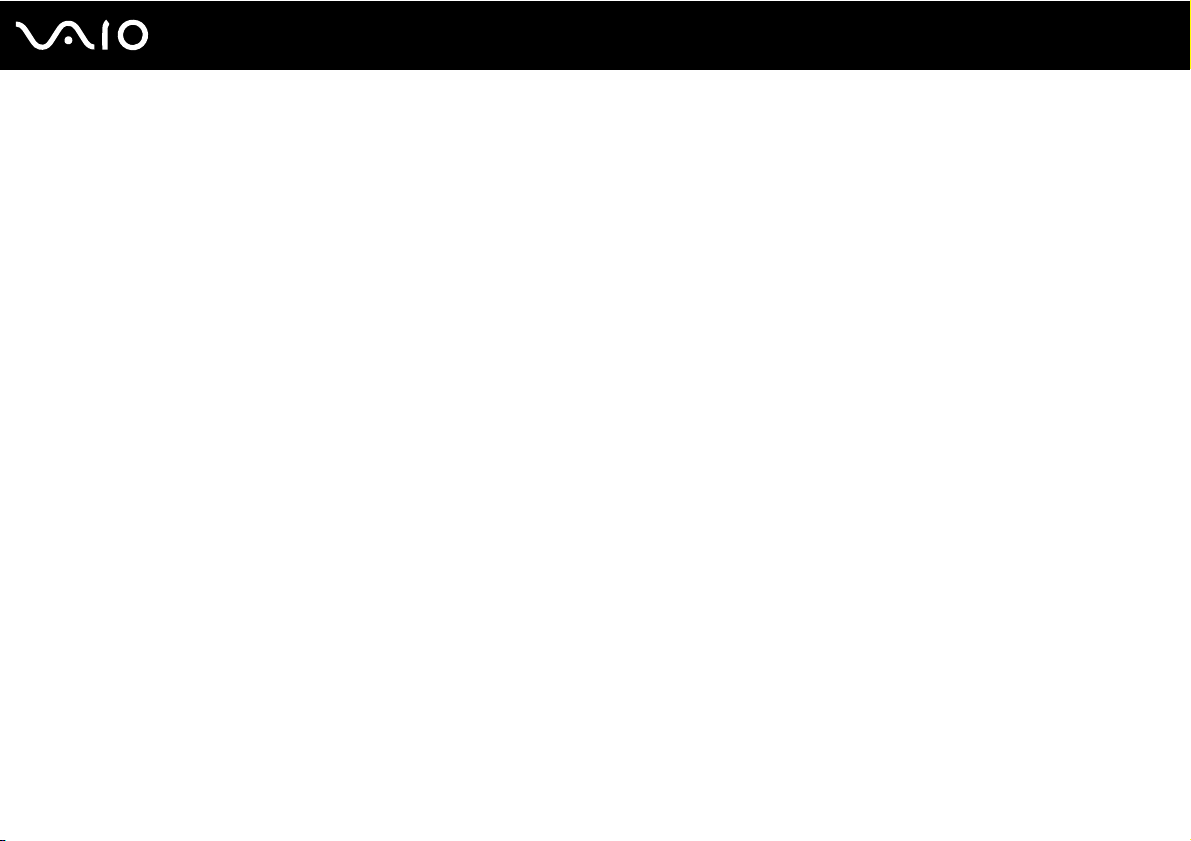
Mise en route
Lorsque l'ordinateur est directement connecté au secteur et qu'un module batterie est installé, l'ordinateur utilise l'alimentation secteur.
!
Certaines batteries rechargeables ne répondent pas aux normes de qualité et de sécurité de Sony. Pour des raisons de sécurité, cet ordinateur ne peut
fonctionner qu'avec un module batterie de marque Sony conçu pour ce modèle. Si vous installez un autre type de module batterie, il ne se chargera pas
et l'ordinateur ne pourra pas fonctionner.
25
nN
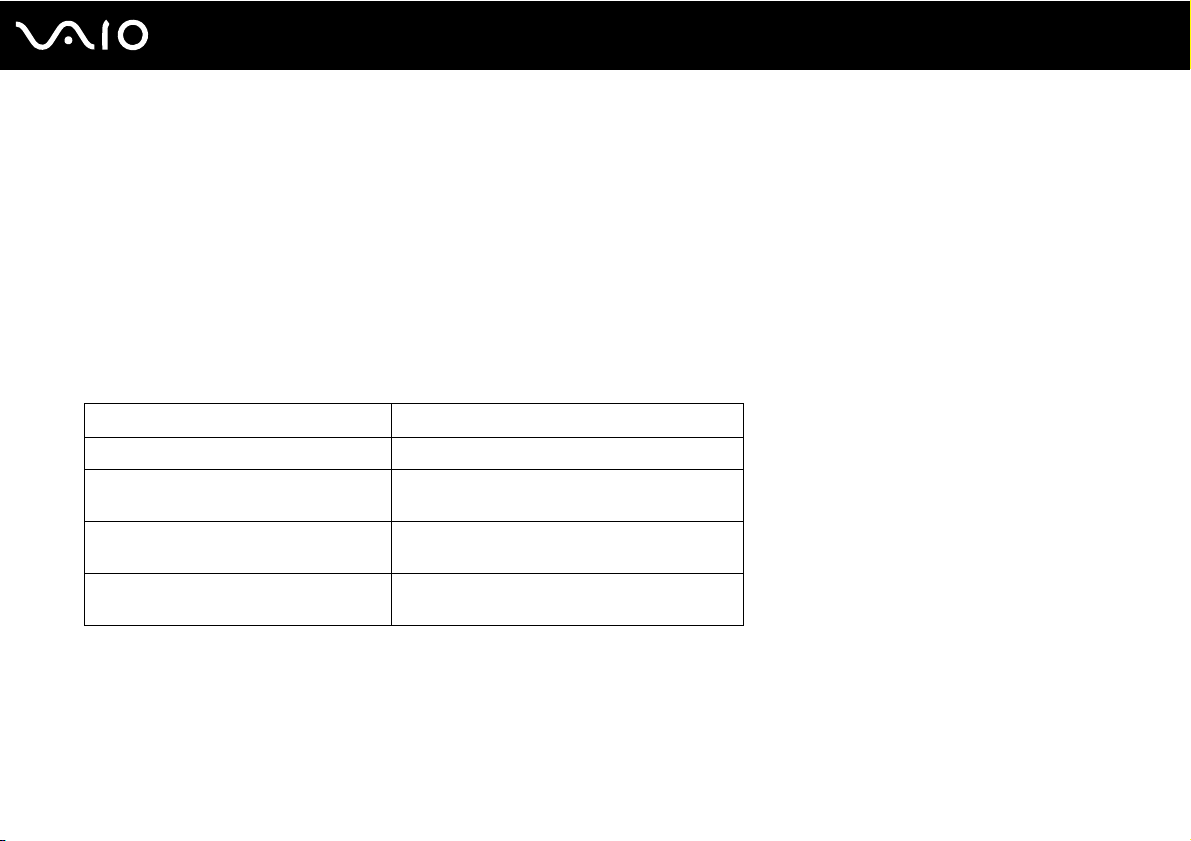
Mise en route
Chargement du module batterie
Le module batterie fourni avec votre ordinateur n'est pas complètement chargé lors de la livraison.
Pour charger le module batterie
1 Installez le module batterie.
2 Branchez l'adaptateur secteur sur l'ordinateur.
Le témoin de charge s'allume lorsque le module batterie est en charge. Lorsque le module batterie est chargé au niveau
maximal que vous avez choisi à l'aide des fonctions de charge de la batterie, le témoin de charge s'éteint. Pour sélectionner
le niveau maximal de charge souhaité, reportez-vous à la section Utilisation des Fonctions de charge de la batterie
(Battery Charge Functions) (à la page 28).
État du témoin de charge Signification
Allumé en orange Le module batterie est en cours de charge.
Clignote en même temps que le témoin
d'alimentation vert
Clignote en même temps que le témoin
d'alimentation orange
Clignote rapidement en orange Une erreur de batterie s'est produite
Le module batterie est presque déchargé.
(mode normal)
Le module batterie est presque déchargé.
(mode veille)
(module batterie défectueux ou déverrouillé).
26
nN
!
Dès la première fois, vous pouvez charger le module batterie en suivant la procédure courante décrite dans ce manuel.
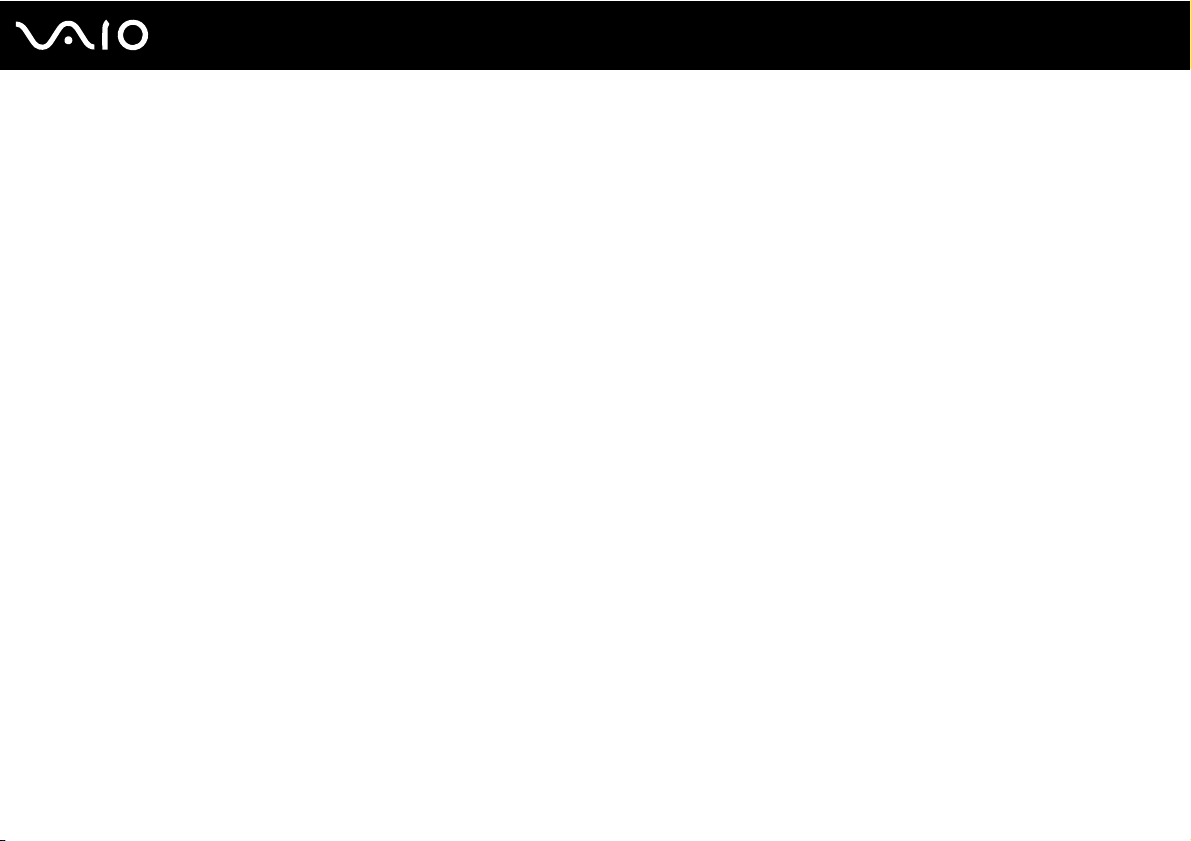
Mise en route
Laissez le module batterie dans l'ordinateur lorsque celui-ci est directement connecté au secteur. Le module batterie continue à se charger pendant
l'utilisation de l'ordinateur.
Si le niveau de la batterie passe en dessous de 10 %, connectez l'adaptateur secteur pour recharger le module batterie ou mettez l'ordinateur hors tension
et installez un module batterie complètement chargé.
Votre ordinateur est fourni avec un module batterie lithium ion rechargeable à tout moment. Le fait de recharger un module batterie partiellement déchargé
n'affecte en rien sa longévité.
Pendant l'utilisation de certaines applications ou certains périphériques, l'ordinateur peut ne pas passer en mode de mise en veille prolongée, même lorsque
la batterie est presque déchargée. Pour éviter de perdre des données en cas d'alimentation par batterie, nous vous recommandons de les enregistrer
fréquemment et d'activer manuellement un mode de gestion de l'alimentation approprié (Mise en veille ou Mise en veille prolongée, par exemple).
Si le module batterie vient à se décharger complètement alors que l'ordinateur est en mode de mise en veille, vous perdrez toutes les données non encore
enregistrées. Il ne sera pas possible de rétablir la précédente session de travail. Aussi, pour éviter de perdre vos données, enregistrez-les régulièrement.
Lorsque l'ordinateur est directement connecté au secteur et qu'un module batterie est installé, l'ordinateur utilise l'alimentation secteur.
27
nN
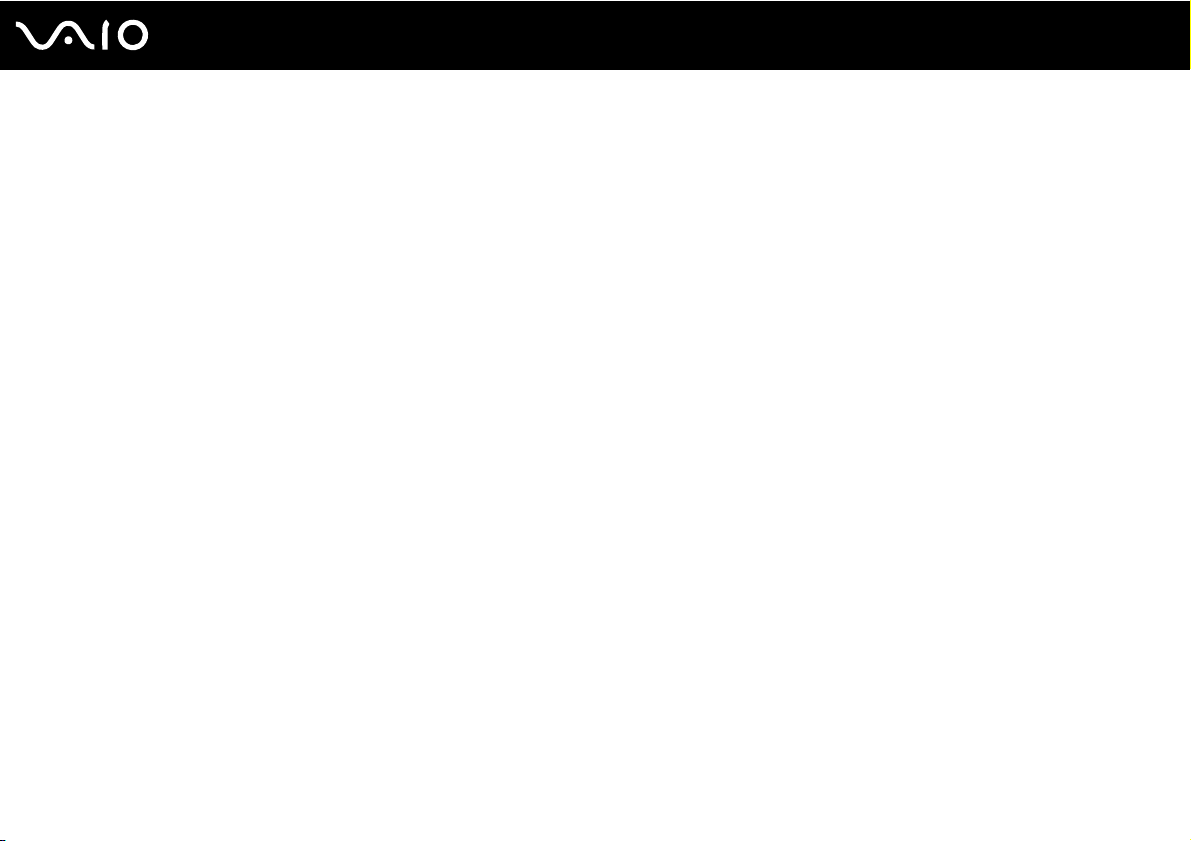
28
nN
Mise en route
Utilisation des Fonctions de charge de la batterie (Battery Charge Functions)
Vous pouvez sélectionner la méthode de charge de votre module batterie à l'aide des Fonctions de charge de la batterie
(Battery Charge Functions). Afin de prolonger la durée de vie de la batterie, activez la fonction d'entretien de la batterie.
Pour activer la fonction d'entretien de la batterie
1 Cliquez sur Démarrer, Tous les programmes, puis sur VAIO Control Center.
2 Cliquez sur Gestion de l'alimentation (Power Management) et Fonctions de charge de la batterie (Battery Charge
Functions).
3 Cliquez sur Avancés (Advanced).
4 Cochez la case Activer la fonction d'entretien de la batterie (Enable Battery Care Function) dans le volet droit.
5 Sélectionnez le niveau de charge maximal voulu.
6 Cliquez sur OK.
Pour vérifier la charge de la batterie
Suivez les étapes 1 à 4 de la section Pour activer la fonction d'entretien de la batterie ci-dessus et vérifiez les informations
affichées. Si la charge de la batterie est faible, remplacez le module batterie par un nouveau module de marque Sony.
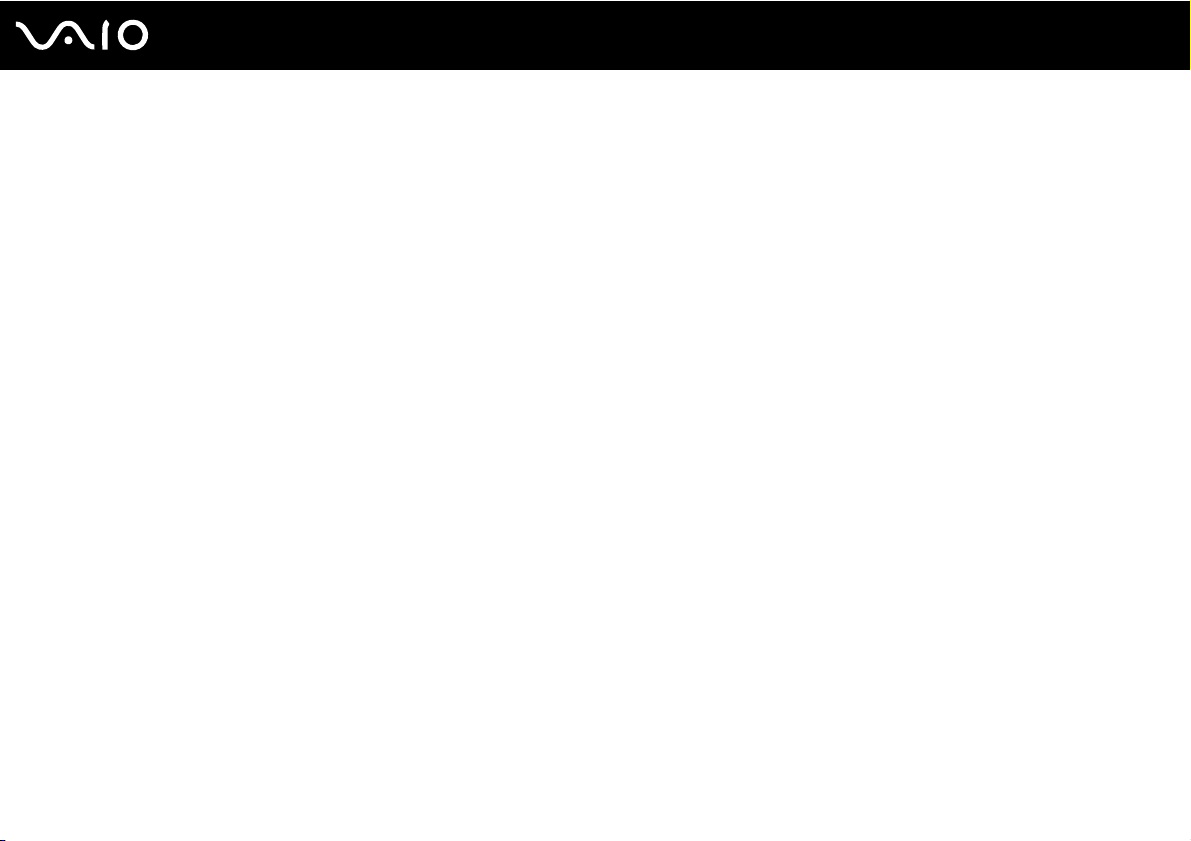
29
nN
Mise en route
Utilisation du papier-peint à économie d'énergie
Vous pouvez prolonger la durée de vie de votre batterie en configurant un papier-peint spécifique sur votre poste de travail.
Pour configurer le papier-peint à économie d'énergie
1 Cliquez sur Démarrer, Tous les programmes, puis sur VAIO Control Center.
2 Cliquez sur Affichage (Display), puis sur Définition du papier-peint de longév. batterie longue (Long Battery Life
Wallpaper Setting).
3 Cliquez sur Défin. Longév. batt. longue (Set Long Battery Life Wallpaper).
À l'invite de confirmation, cliquez sur OK.

30
nN
Mise en route
Retrait du module batterie
!
Vous risquez de perdre des données si vous retirez le module batterie alors que l'ordinateur est sous tension sans être branché sur l'adaptateur secteur
ou si l'ordinateur est en mode de mise en veille.
Pour retirer le module batterie
1 Mettez l'ordinateur hors tension et fermez l'écran LCD.
2 Faites glisser le bouton de verrouillage de la batterie LOCK (1) vers l'intérieur.
3 Faites glisser le loquet RELEASE (2) du module batterie sans le relâcher, placez le bout du doigt sous la languette (3)
du module batterie, soulevez ce dernier dans le sens de la flèche, puis retirez-le de l'ordinateur.
